Hay 3 opciones de destino del tráfico disponibles en BeMob:
- Flujo
- Flujo integrado
- URL
¶ Flujo
Flujo es un destino de campaña que se utiliza para redirigir a los visitantes a páginas de destino y ofertas de acuerdo con las condiciones establecidas, p. ej. redirigir según un determinado fabricante de dispositivo, idioma, ISP, país o sistema operativo y otros parámetros.
Para crear un flujo en BeMob, acceda a la sección Flujo en el panel y pulse el botón Crear.

- Espacio de trabajo de flujo
Los Espacios de trabajo ayudan a separar todos los procesos de trabajo en áreas. Junto con la Gestión de Usuarios esta opción permite organizar y gestionar las campañas y elementos de forma inteligente.
Obtenga más información en nuestra guía de Espacios de trabajo.
La configuración del Espacio de trabajo permite crear un flujo al que podrá acceder solamente el grupo de miembros requerido.
Seleccione el Espacio de trabajo del menú desplegable al que se asignará el flujo.
Predeterminadamente todos los elementos pertenecen a Espacio de trabajo Master. Deje la selección predeterminada si no tiene otros espacios de trabajo personalizados preconfigurados y pase a otras configuraciones.
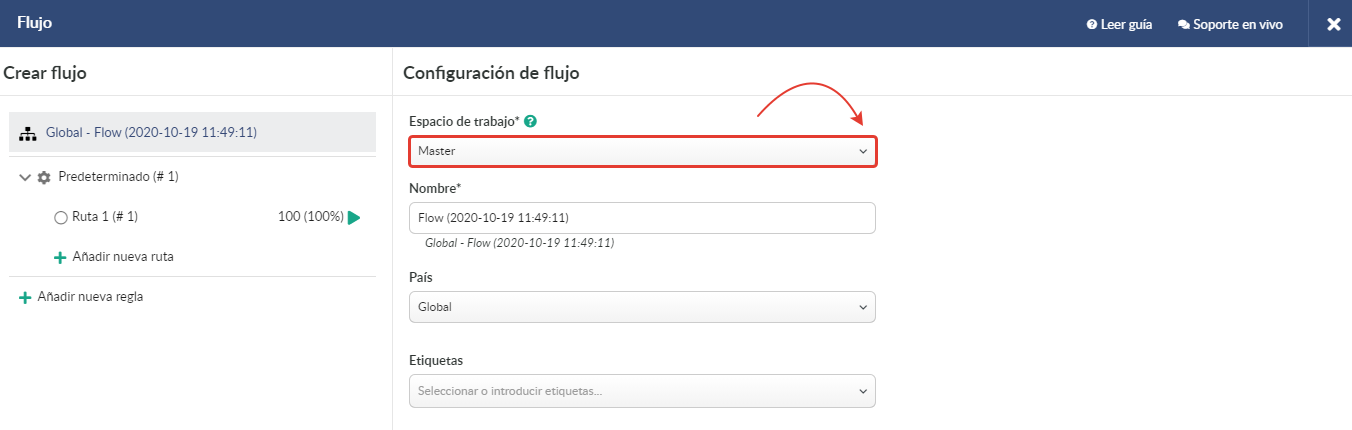
- Nombre de flujo
De forma predeterminada, el nombre del flujo tiene el siguiente formato:
Global - Flujo (2020-09-11 15:44:15),
donde Global es una opción predeterminada para el País de flujo. Esta opción se puede cambiar según el país que seleccione.
2020-09-11 15:44:15 es la fecha y hora exactas en las que se creó el flujo de acuerdo con la zona horaria seleccionada. Estos datos se pueden eliminar del nombre del flujo.
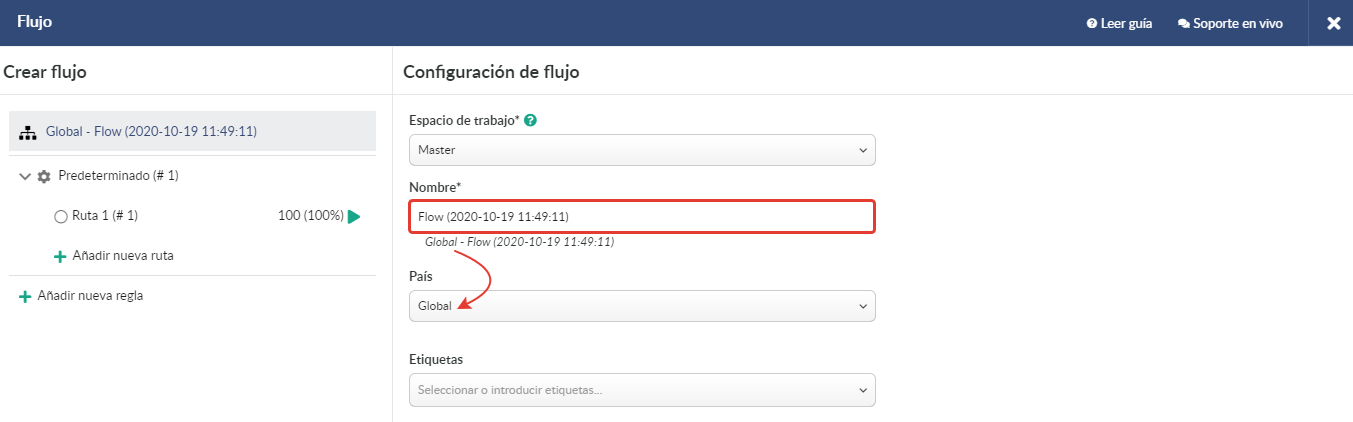
Pero también Ud puede especificar el nombre de flujo personalizado único.
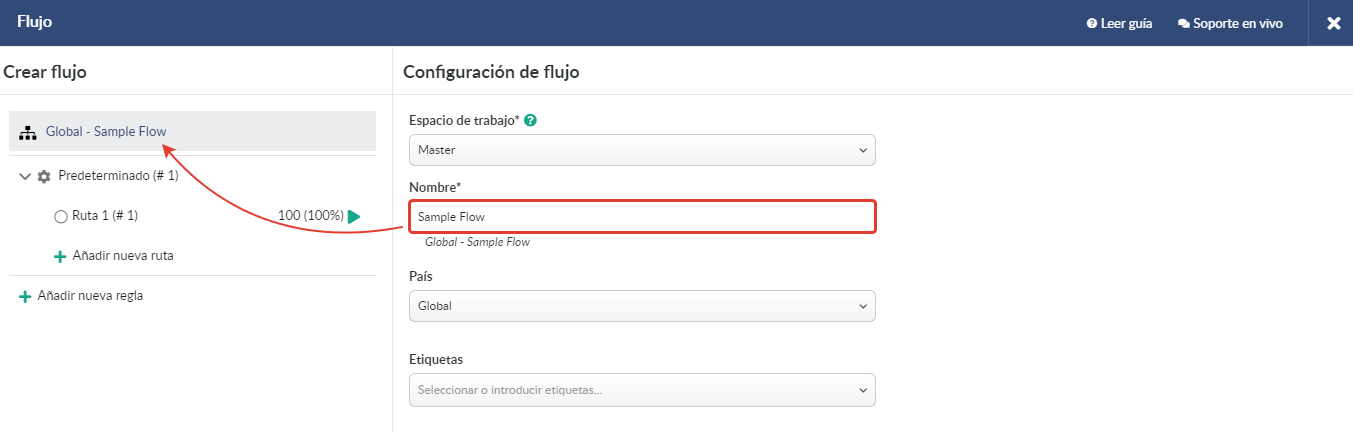
- País de flujo
La selección del país para un flujo determinará las ofertas y las páginas de destino que se mostrarán en la configuración de las rutas.
Asegúrese de haber seleccionado la misma configuración geográfica o Global en flujo y sus elementos.
Por ejemplo, si selecciona Estados Unidos en la configuración del flujo, los únicos elementos que Ud puede añadir a este flujo tendrán Global o Estados Unidos como la selección de país.


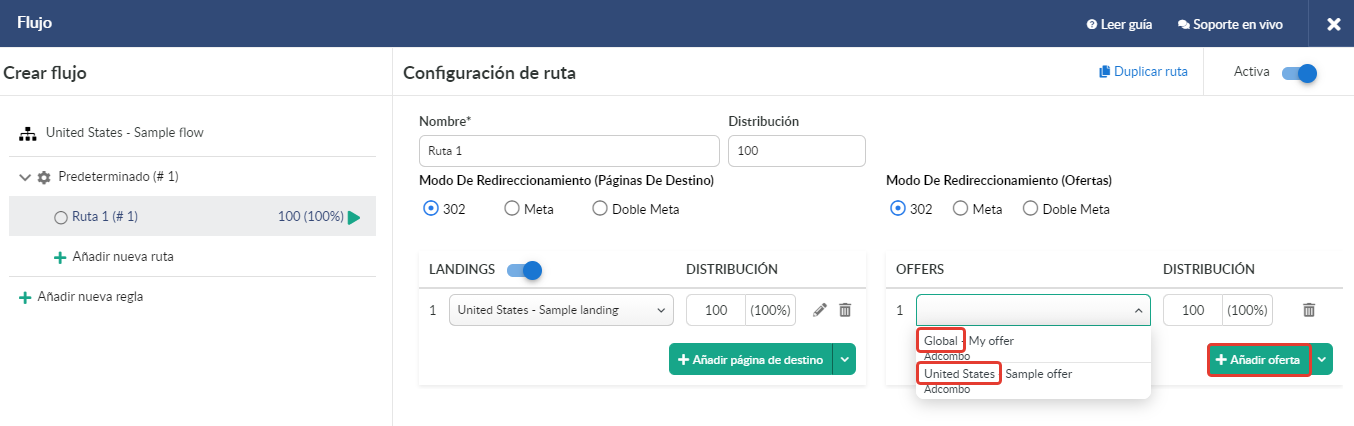
La selección de países no afecta la distribución del tráfico.
Para los flujos multi-geo, deje el valor del país сomo Global.
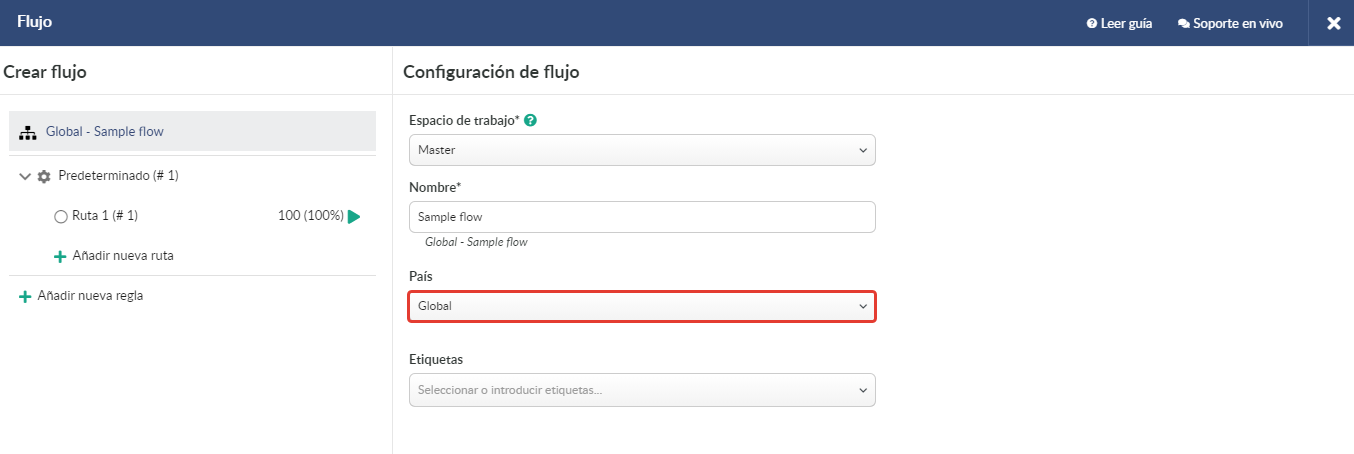
¶ Ruta predeterminada
Hay dos tipos de rutas en un flujo: predeterminadas y basadas en reglas.
- Las rutas predeterminadas no tienen condiciones para la segmentación del tráfico.
- Las rutas basadas en reglas proporcionan tráfico que se dirige a un destino en particular de acuerdo con las condiciones establecidas.
Es necesario siempre establecer una ruta única predeterminada en un flujo.
Para establecer la ruta predeterminada, es necesario:
- Definir el Nombre de una ruta.
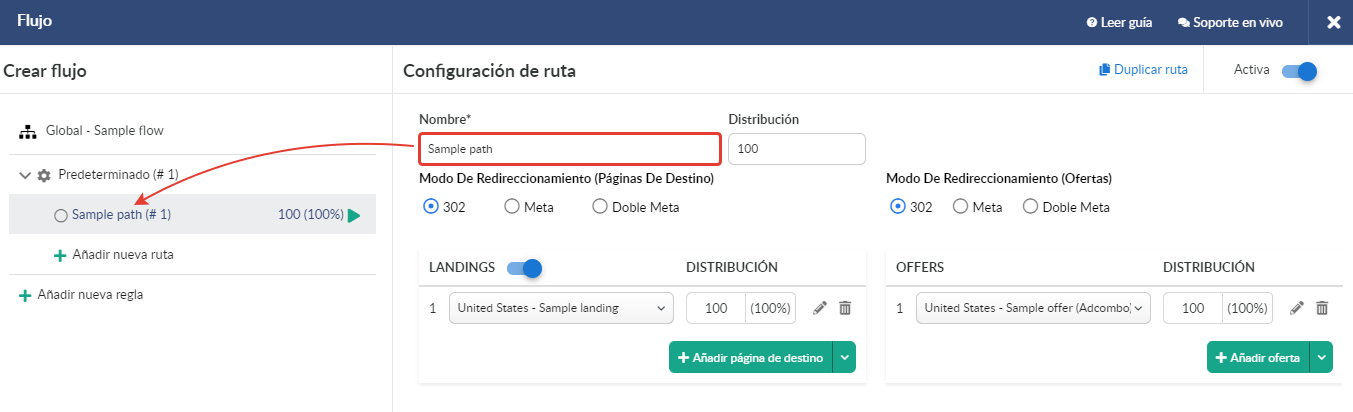
- Especificar el Peso para configurar la distribución del tráfico.
El valor de Peso está establecido como 100 de forma predeterminada, pero puede editar este valor en cualquier momento para redistribuir el tráfico en una proporción óptima.
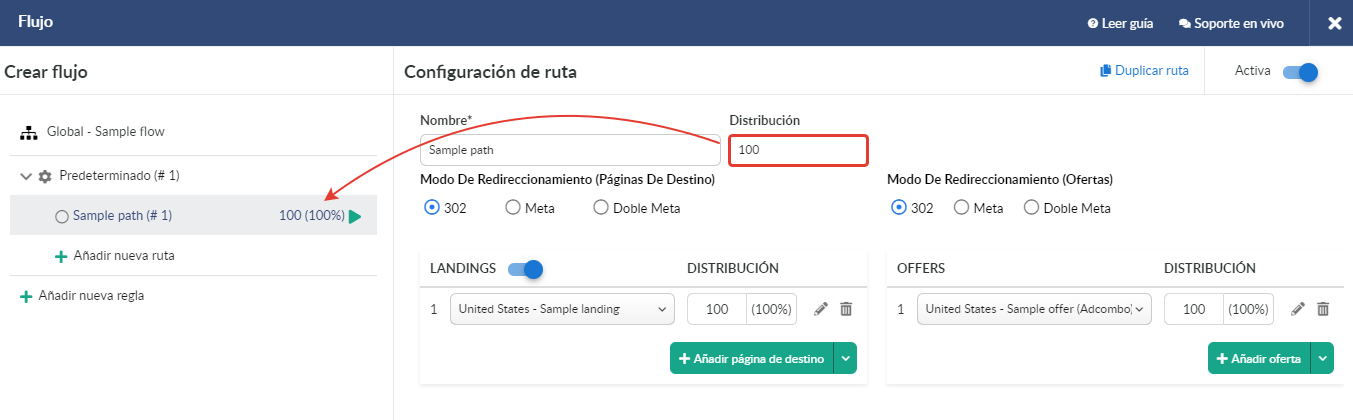
- Seleccionar el Modo de redireccionamiento requerido para páginas de destino y/u ofertas.
Hay tres modos de redireccionamiento disponibles para un flujo: 302, Meta y Doble Meta.
El modo de redireccionamiento 302 pasa los datos de referencia al punto final de la campaña.
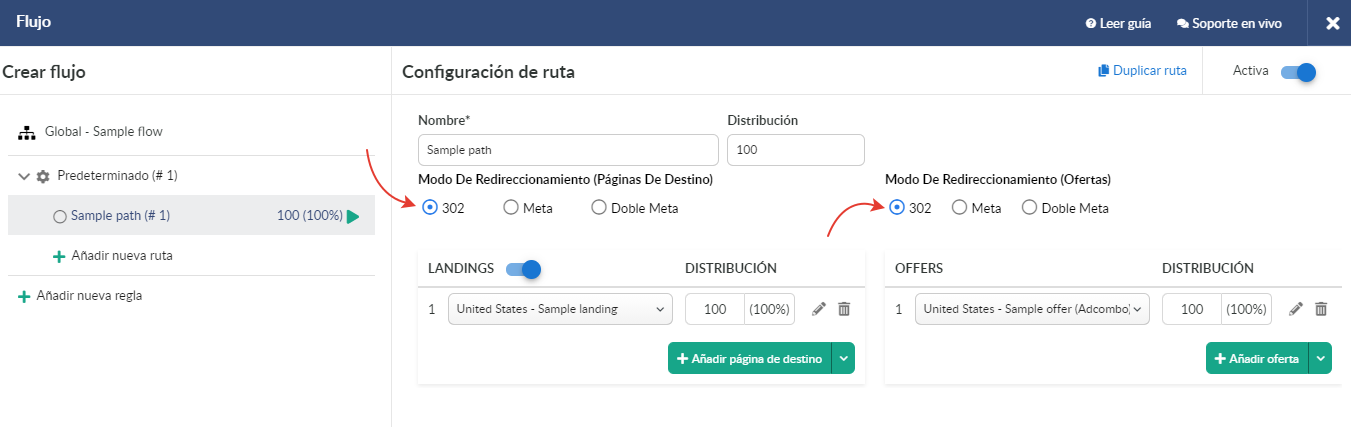
Meta y Doble Meta permiten ocultar los datos del punto final de la campaña (red de afiliados u otro proveedor de ofertas).
Si selecciona el modo de redireccionamiento Meta o Doble Meta para páginas de destino/ofertas, podrá usar la opción de redireccionamiento.
Por ejemplo, Ud puede especificar Facebook Pixel en el campo para Pixel Script de Redireccionamiento para crear un público personalizado.
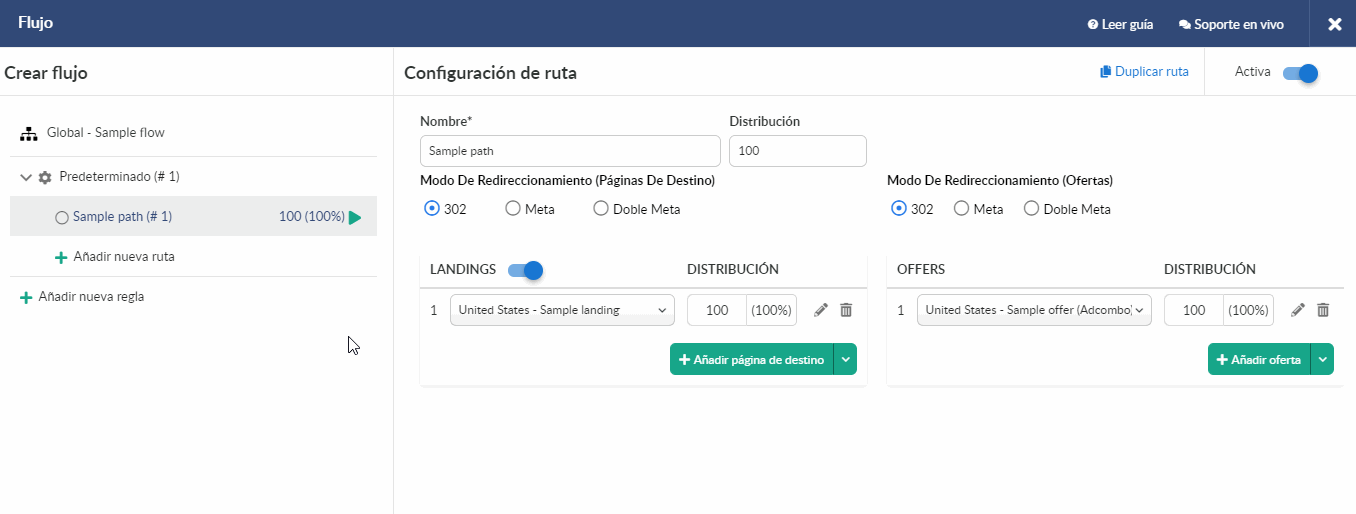
Si Ud selecciona el modo de redireccionamiento Doble Meta, es necesario especificar el dominio de cloaking añadido a su cuenta de antemano.
Siempre recomendamos utilizar dominios personalizados en sus campañas reales.
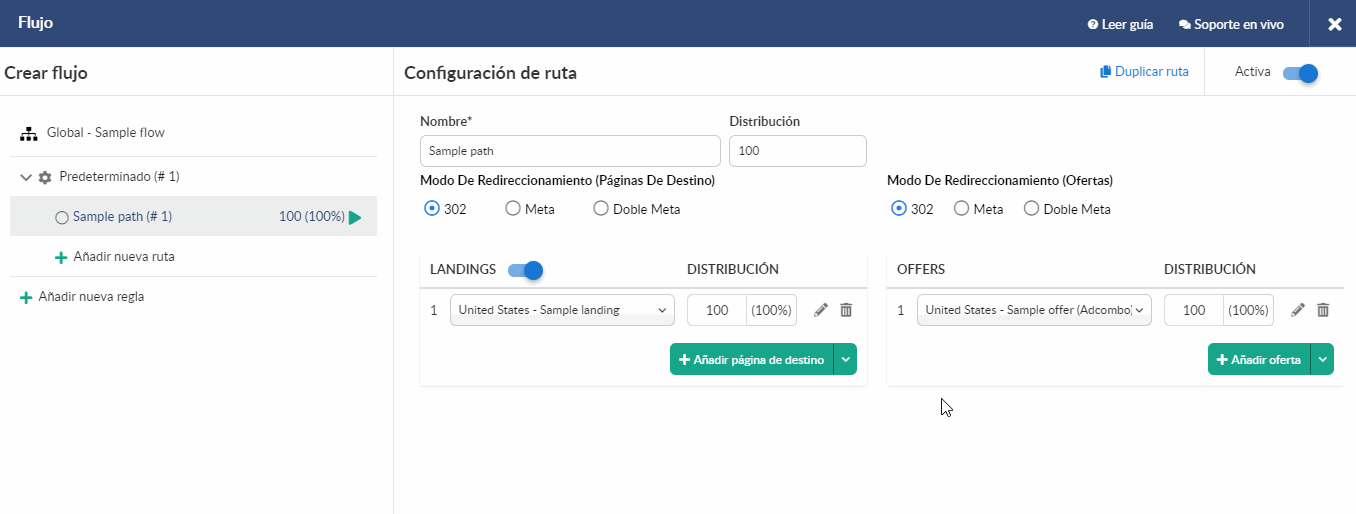
El modo de redireccionamiento predeterminado configurado para un flujo se anulará dentro de cada ruta individual creada en un flujo.
4.Especificar una página de destino (paso opcional).
Puede Añadir página de destino desde la lista con páginas preconfiguradas o Añadir nueva.
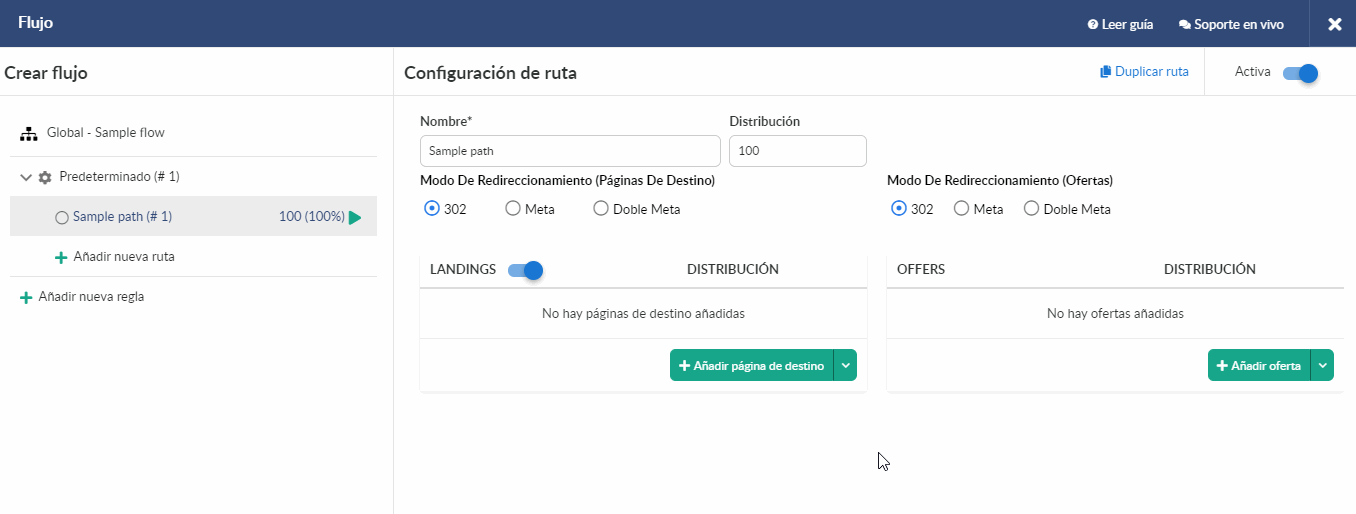
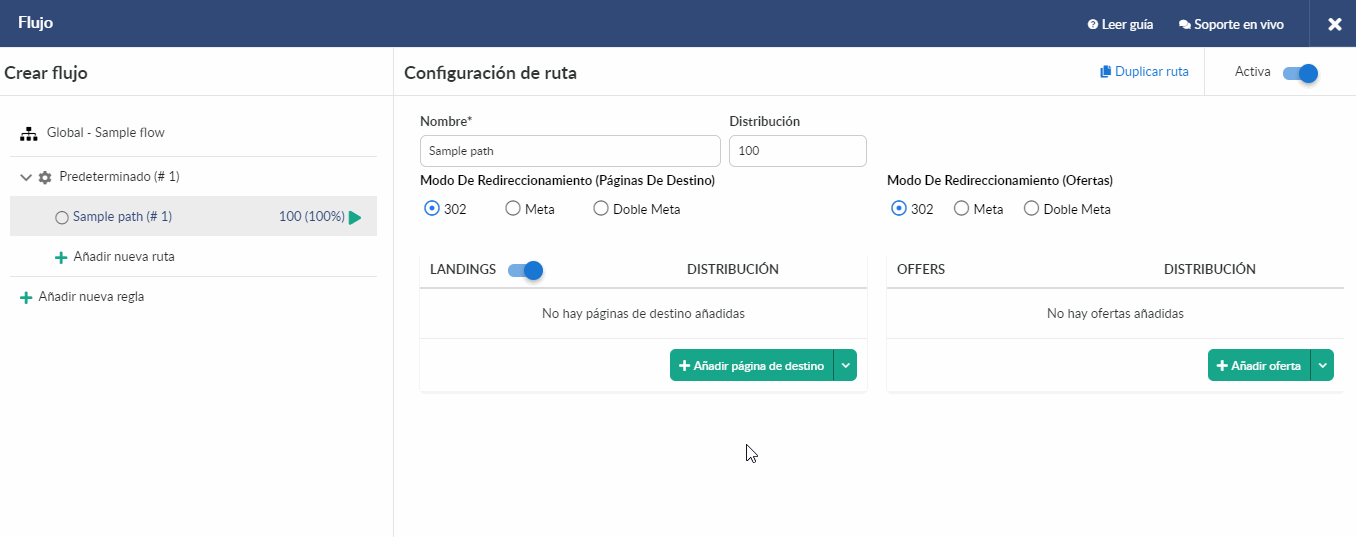
Para obtener más detalles sobre la configuración de la página de destino, consulte nuestra guía dedicada.
Si Ud no está utilizando una página de destino, debe desactivar la opción de página de destino.
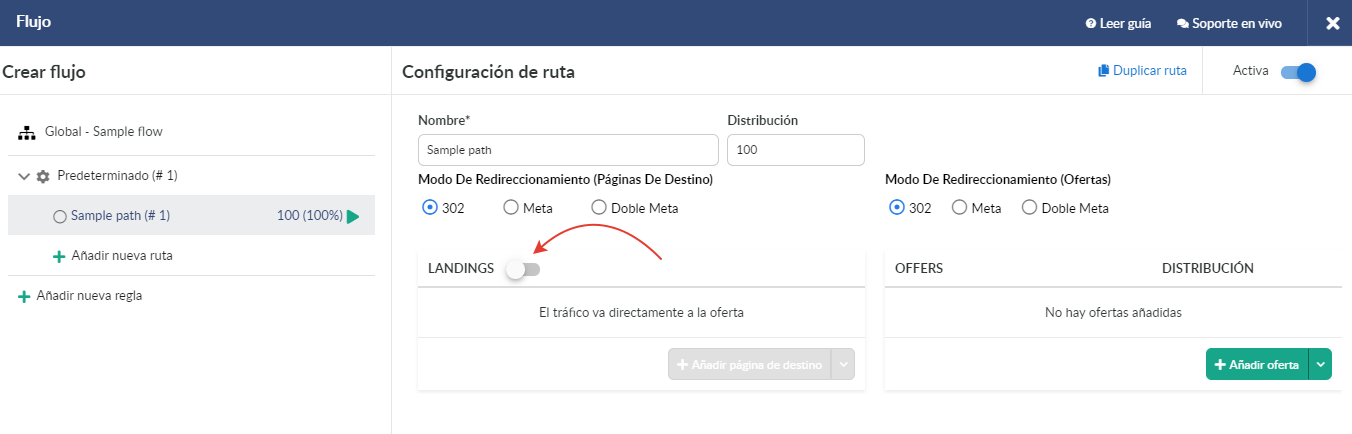
- Especificar una oferta.
Puede Añadir oferta desde la lista de ofertas preconfiguradas o Añadir nueva oferta.
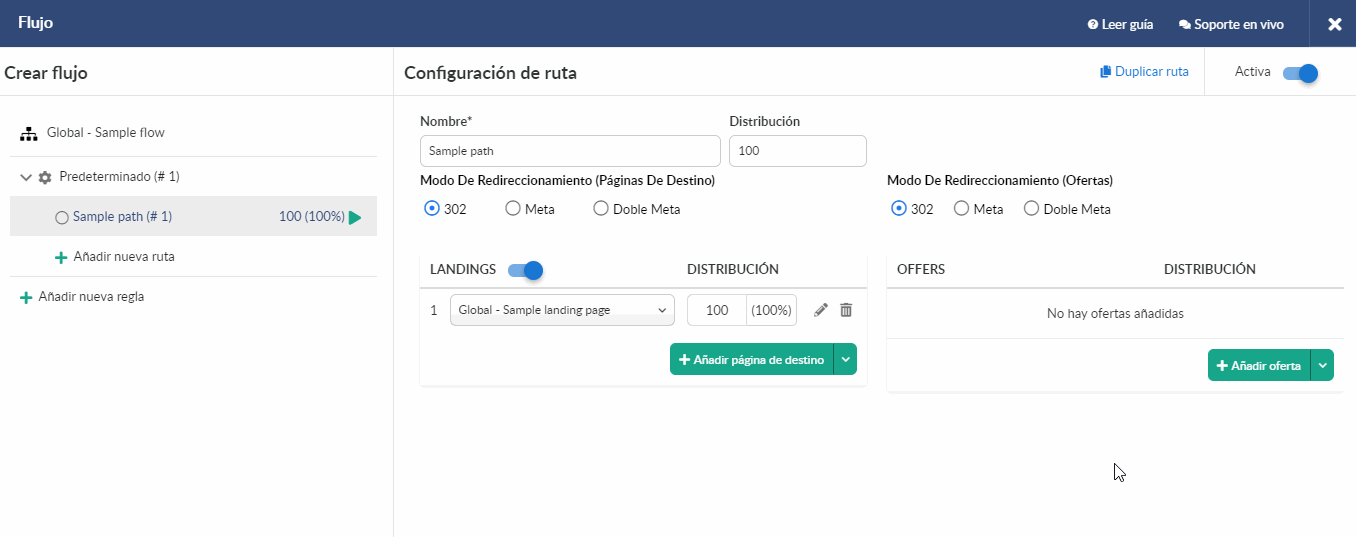
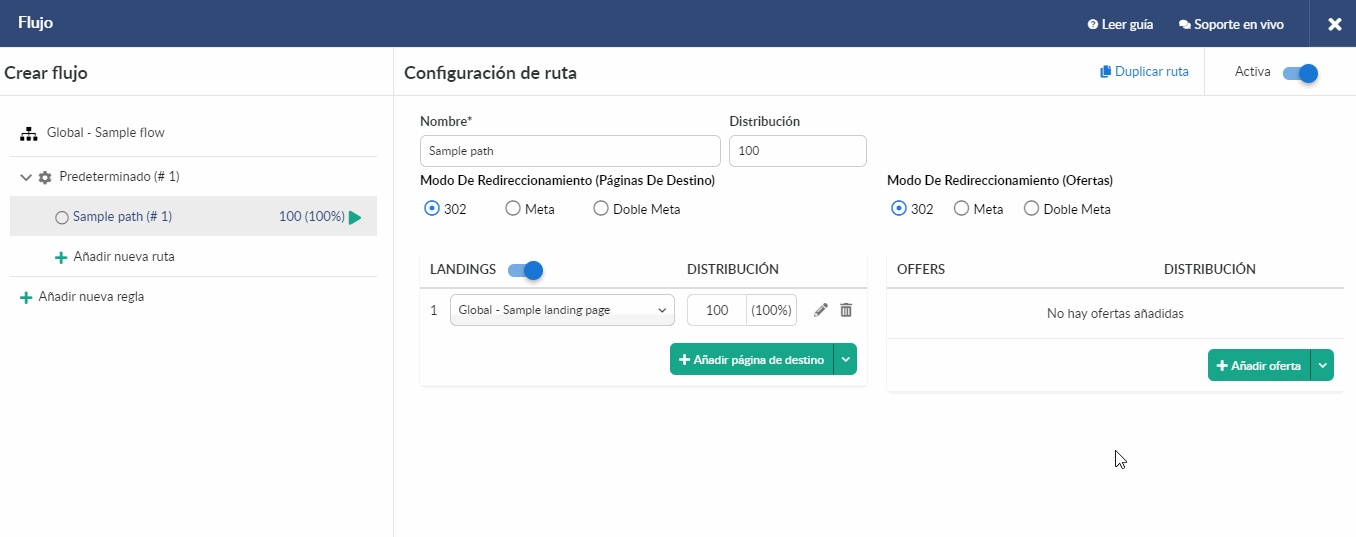
Para saber más detalles sobre la configuración de la oferta, consulte nuestra guía dedicada.
También hay algunas opciones adicionales:
- La opción Duplicar ruta se utiliza cuando es necesario crear una versión duplicada de la ruta.
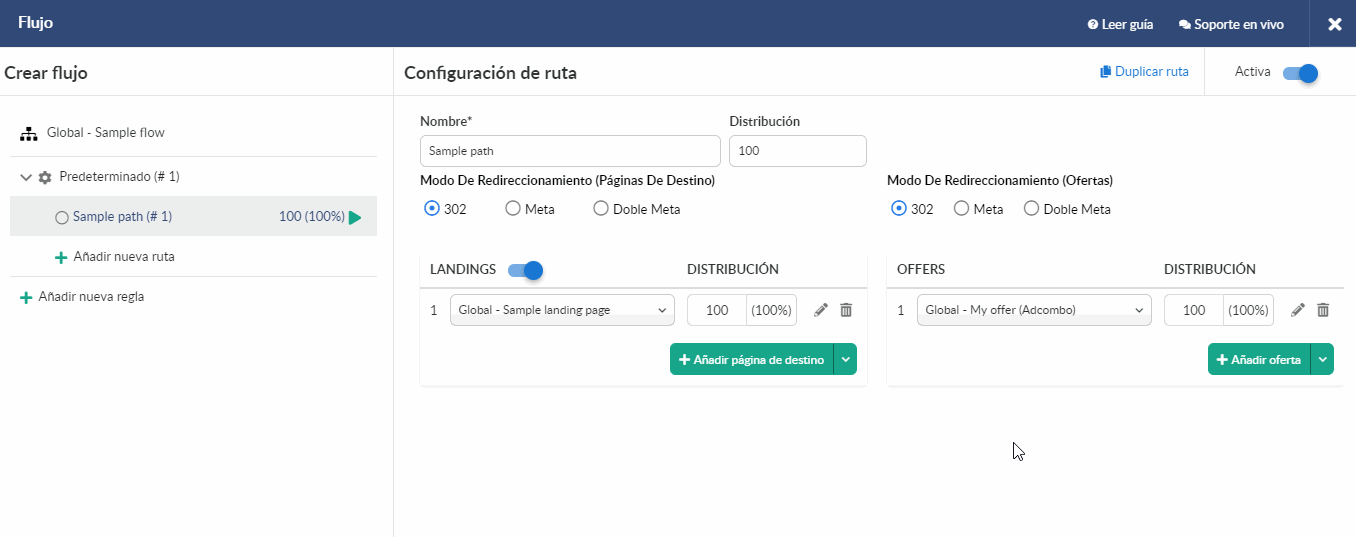
- La opción Eliminar ruta se utiliza cuando es necesario eliminar la ruta del flujo.
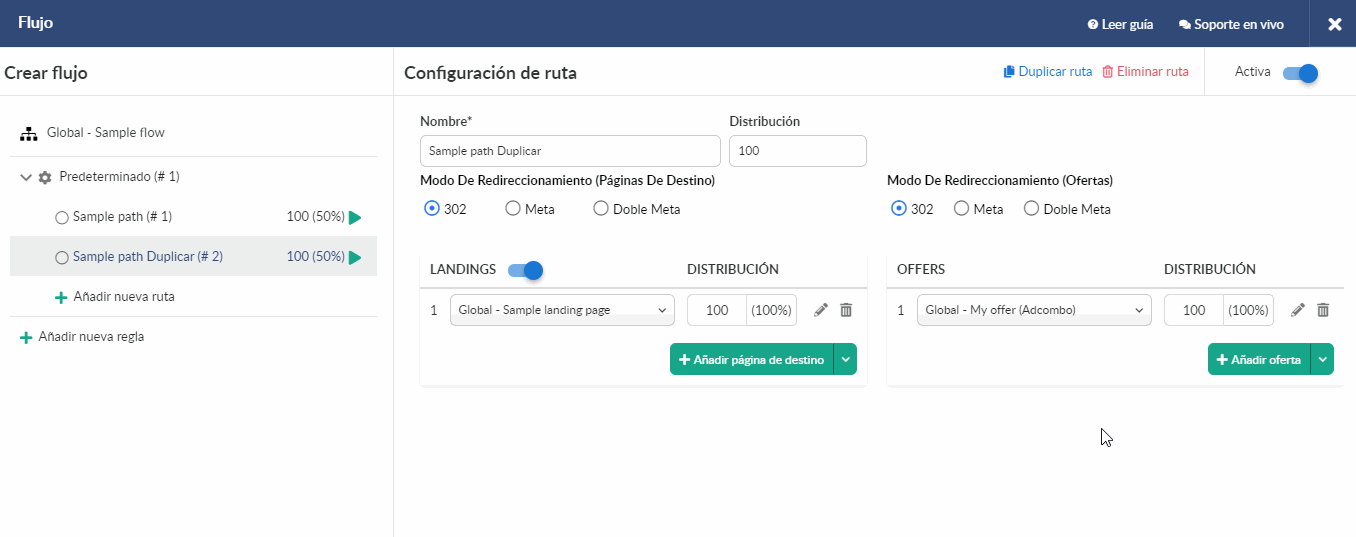
El activador de Estado es necesario para cambiar la ruta entre Activa, cuando tráfico pasa a esta ruta, y estado Inactiva, cuando el tráfico no pasa a esta ruta.
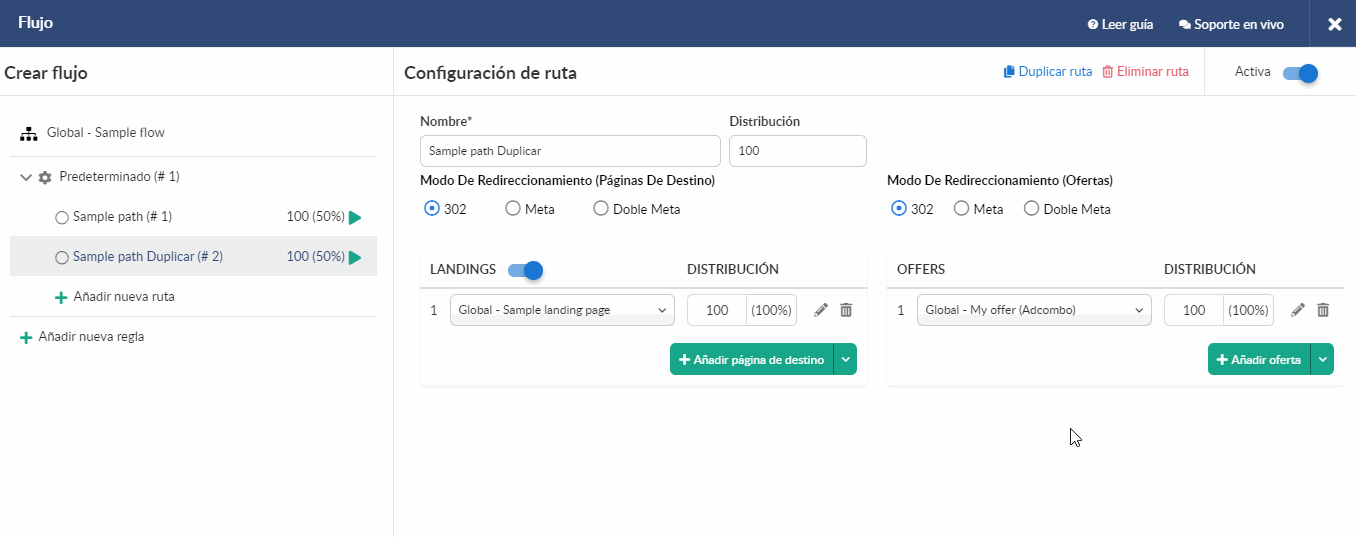
Pulse Guardar para guardar la configuración.
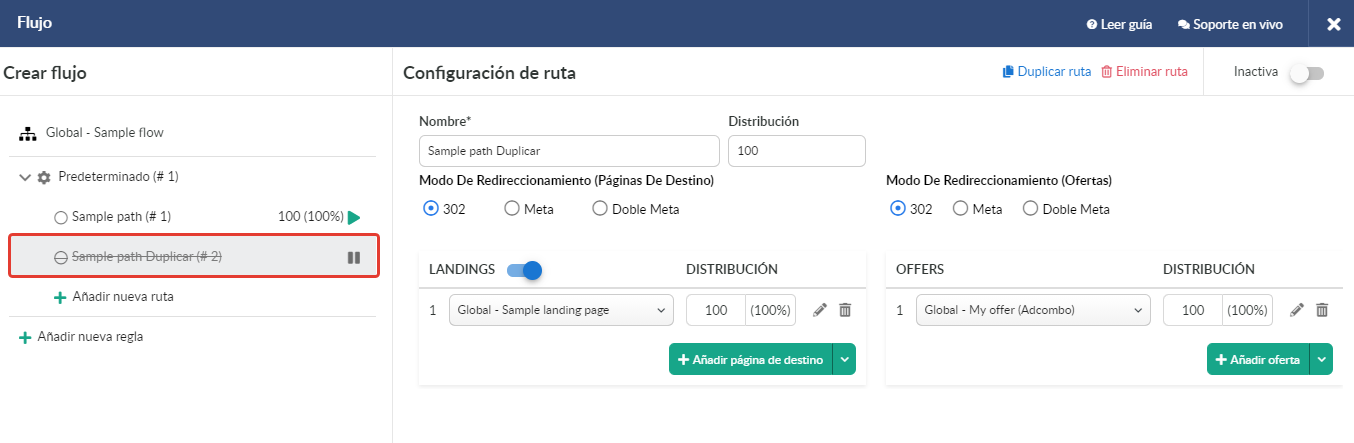
Cuando cambia el activador al estado inactivo, la ruta se cruzará automáticamente desde la lista del lado izquierdo, para que pueda ver qué rutas están actualmente con tráfico.
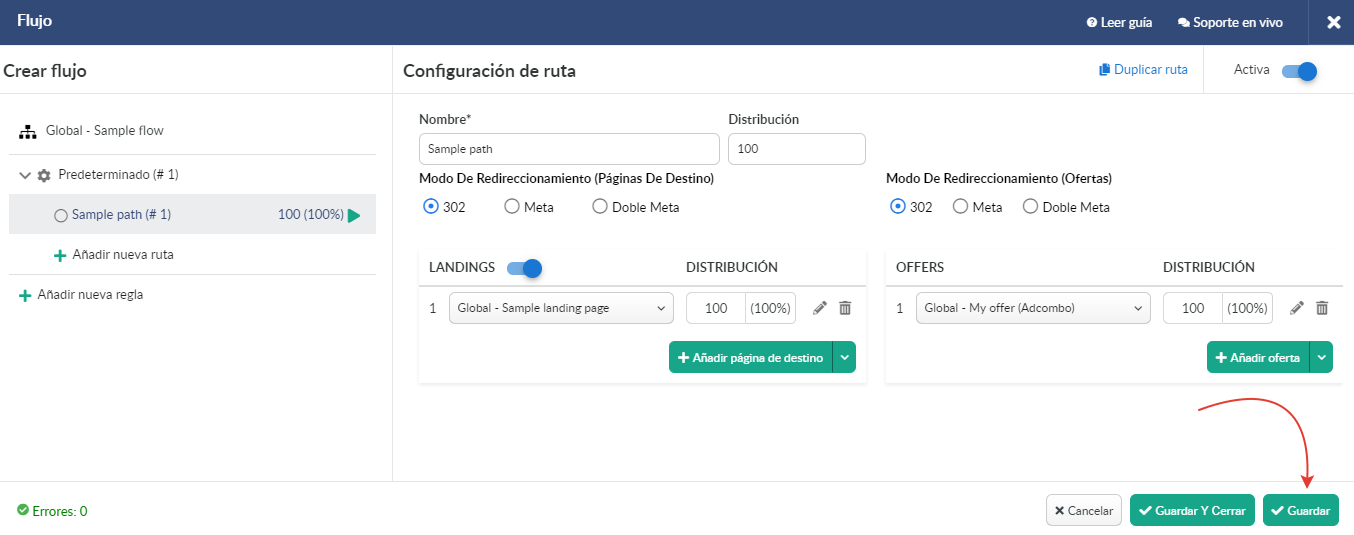
Pulse Guardar y Cerrar para guardar la configuración y cerrar la ventana de configuración de flujo.
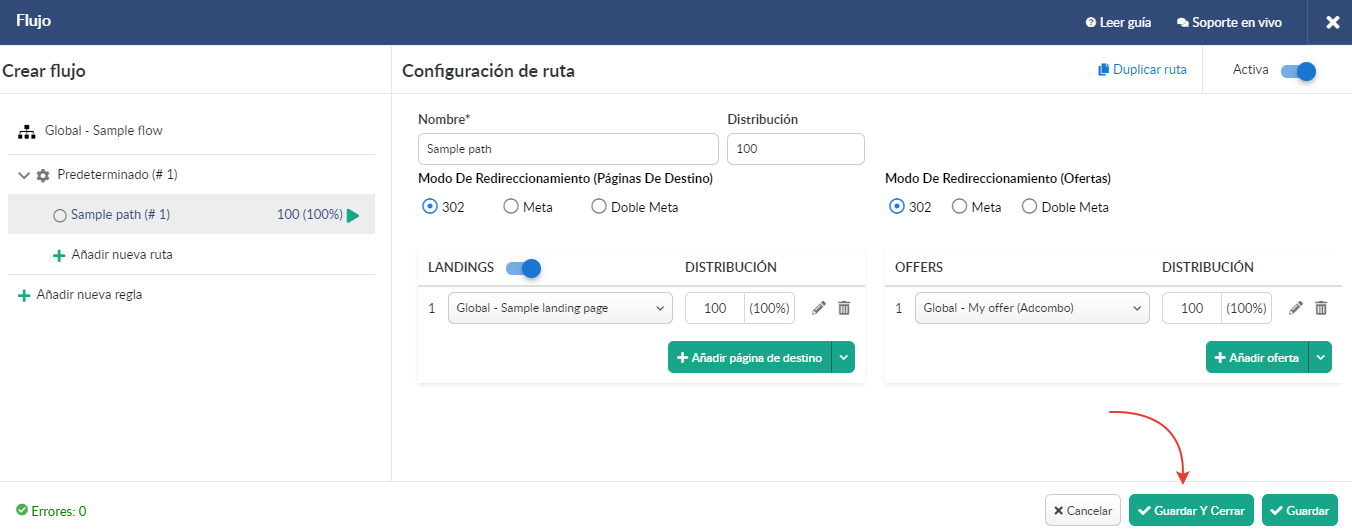
¶ Rutas basadas en reglas
Las Rutas basadas en reglas proporcionan tráfico que se dirige a un destino en particular de acuerdo con las condiciones establecidas.
Pulse Añadir nueva regla para crear una ruta basada en reglas.
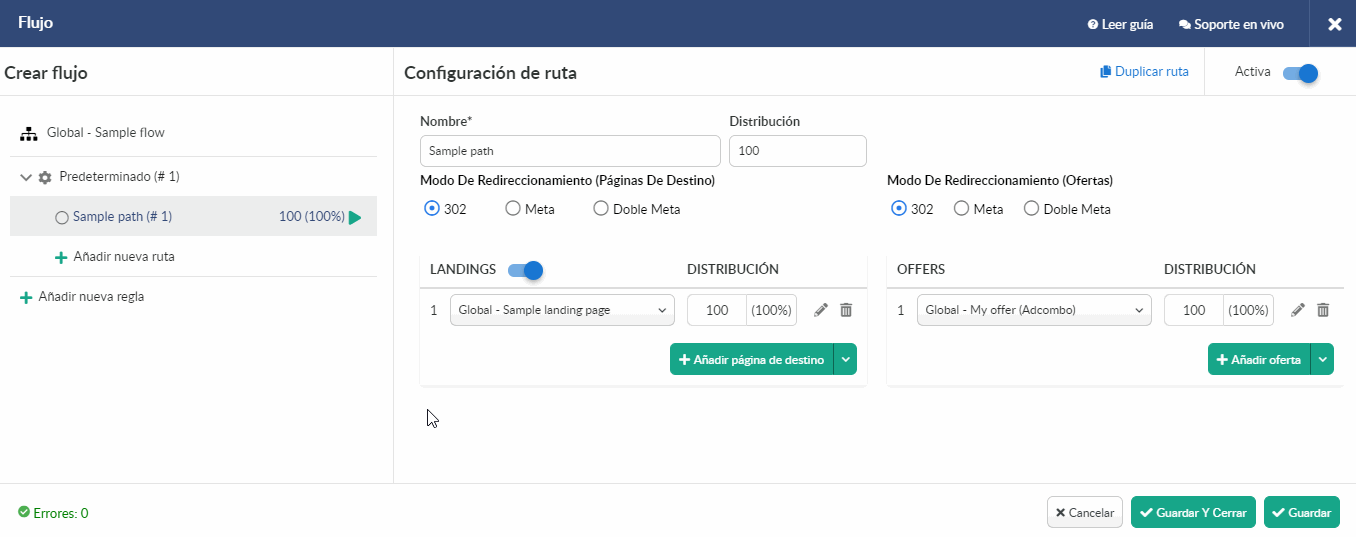
Defina el Nombre para navegar fácilmente a través de la lista de rutas basadas en reglas.
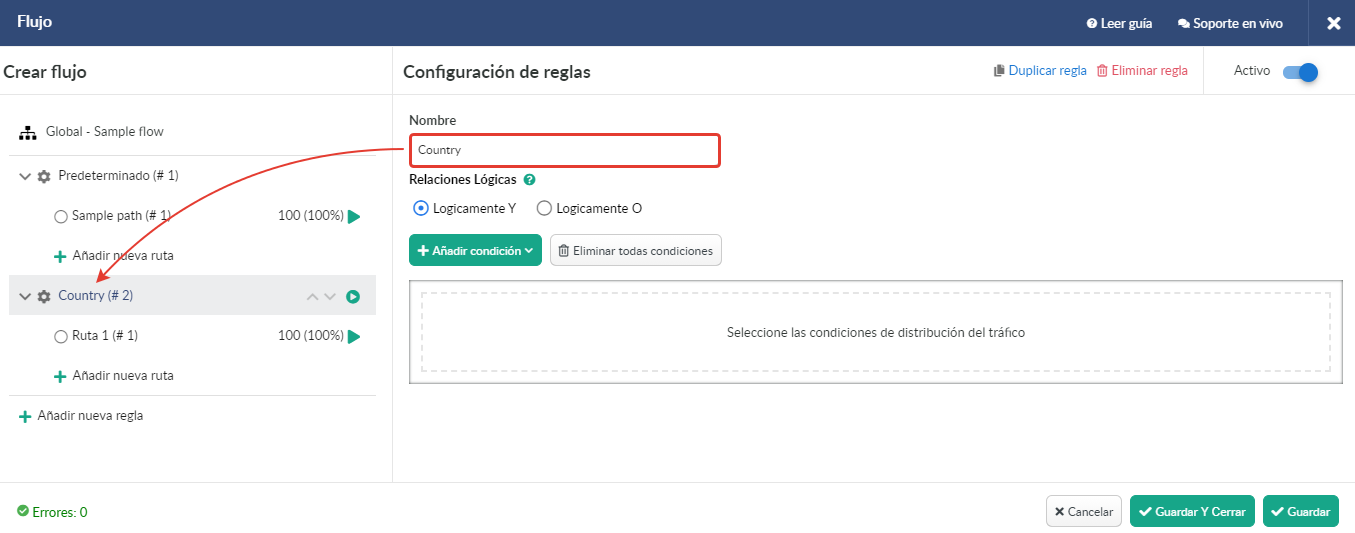
Para añadir una condición, pulse Añadir condición y seleccione la cantidad requerida de condiciones de la lista desplegable.
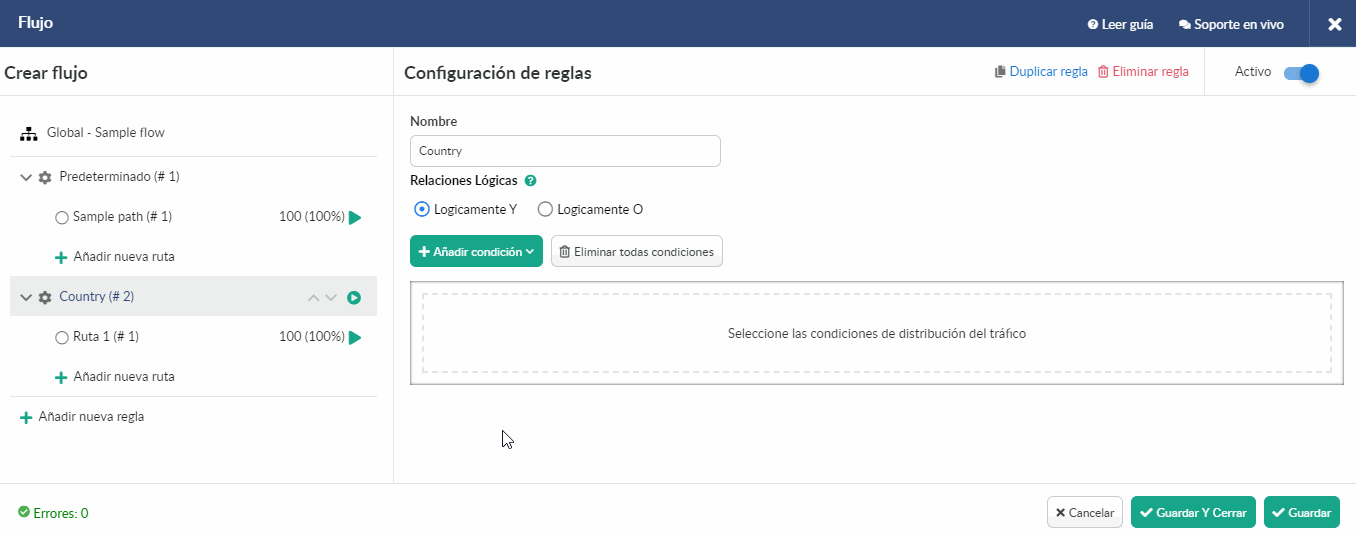
Todas las condiciones de flujo se enumeran en la siguiente tabla.
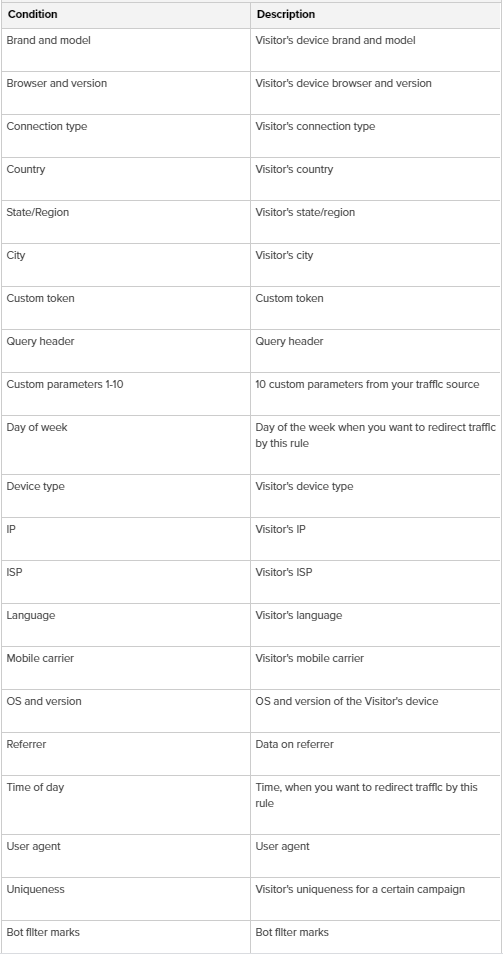
Seleccione el valor requerido para su condición de la lista.
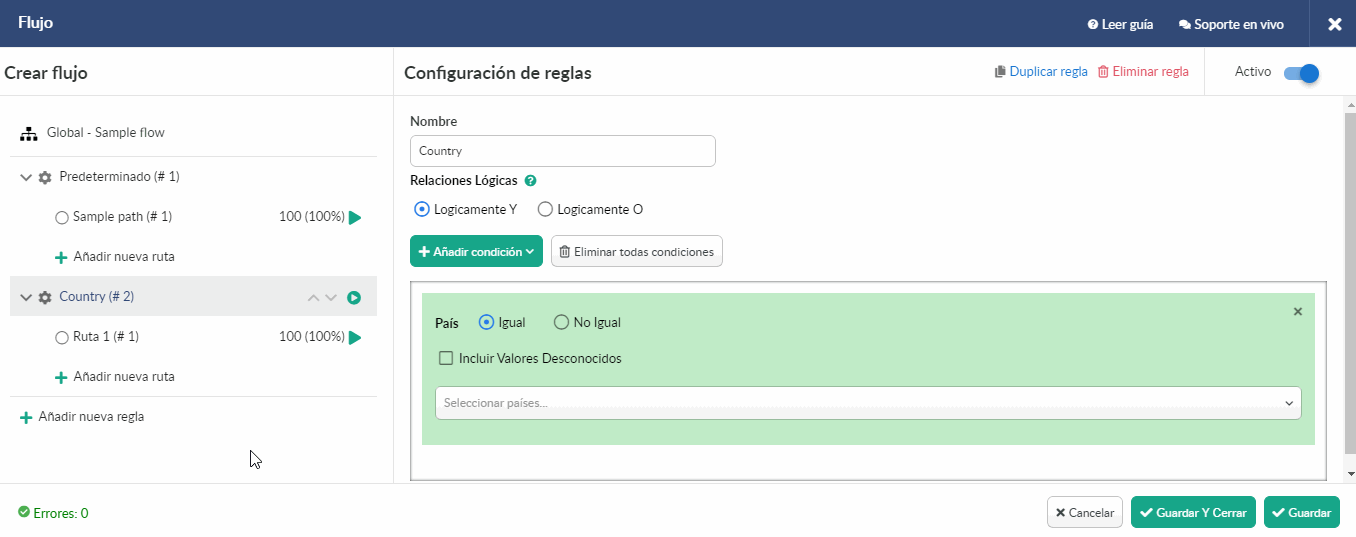
Pulse x para eliminar una sola condición
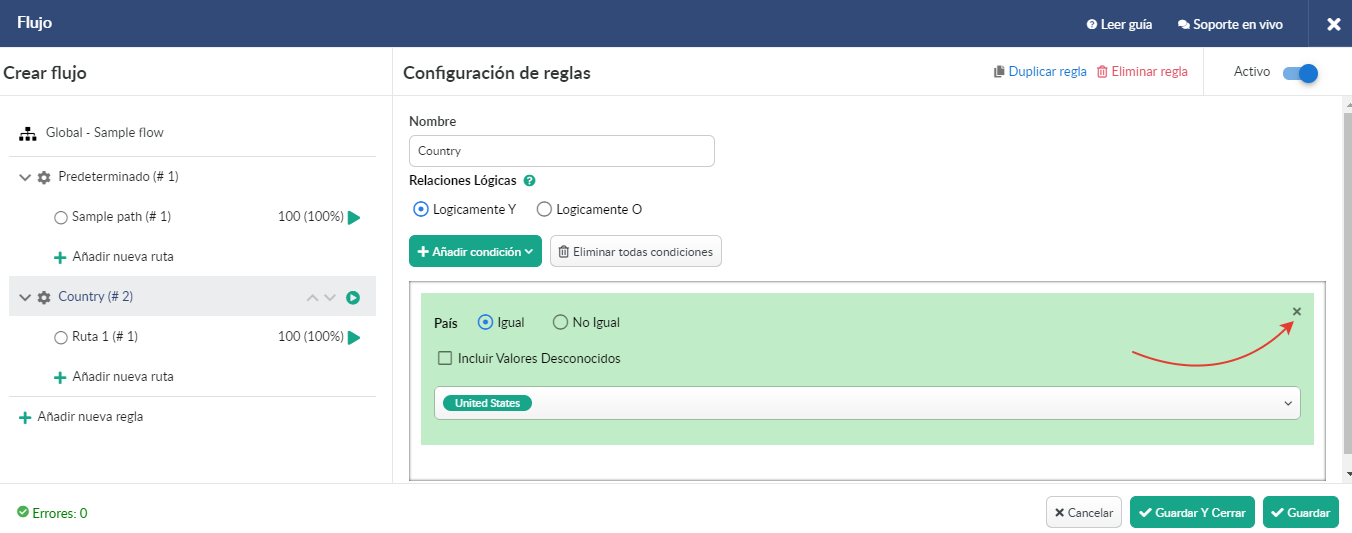
Ud puede eliminar todas las condiciones en un solo clic pulsando el botón Eliminar todas condiciones.
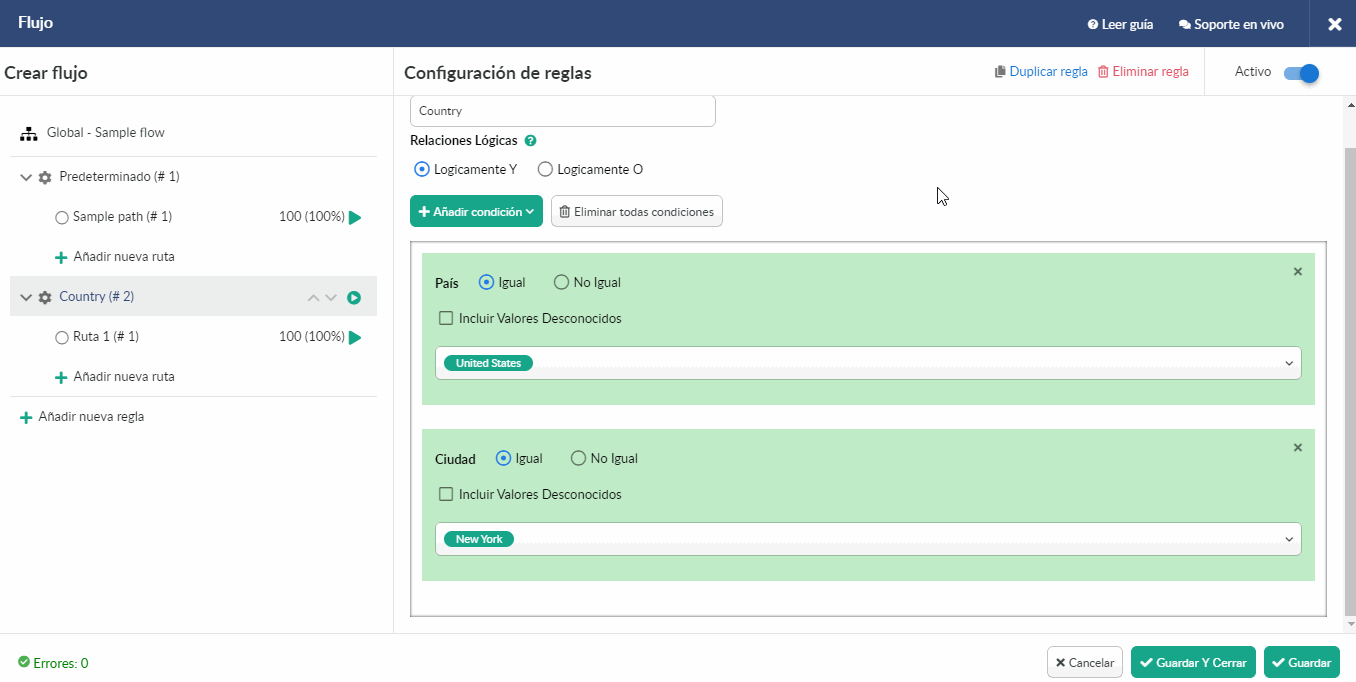
Hay dos opciones para transportar el tráfico dentro de las rutas de flujo: Igual y No igual.
- Igual debe seleccionarse si Ud desea que el tráfico que se ajuste a la condición especificada se envíe a la ruta con esta condición.
Por ejemplo, los visitantes de Estados Unidos deben ser redirigidos a la ruta basada en reglas. En este caso, es necesario seleccionar Igual.
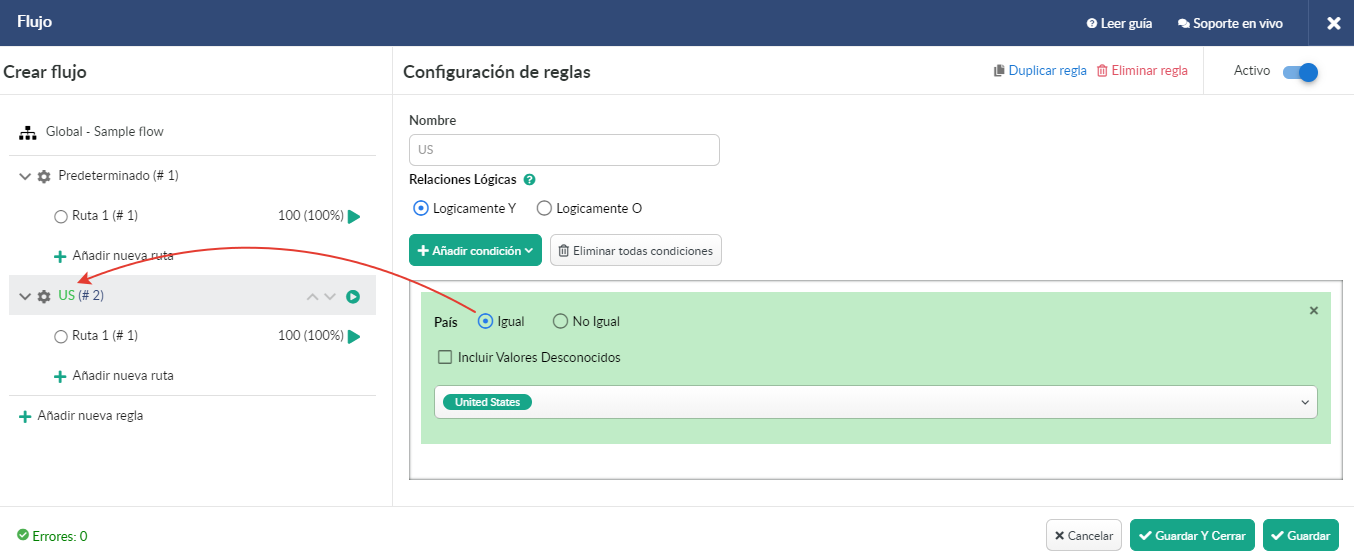
- No igual debe seleccionarse si Ud desea que el tráfico que se ajuste a la condición especificada no se envíe a la ruta con esta condición.
Por ejemplo, los visitantes de Estados Unidos no deberían ser redirigidos a la ruta basada en reglas. En este caso, es necesario seleccionar No igual.
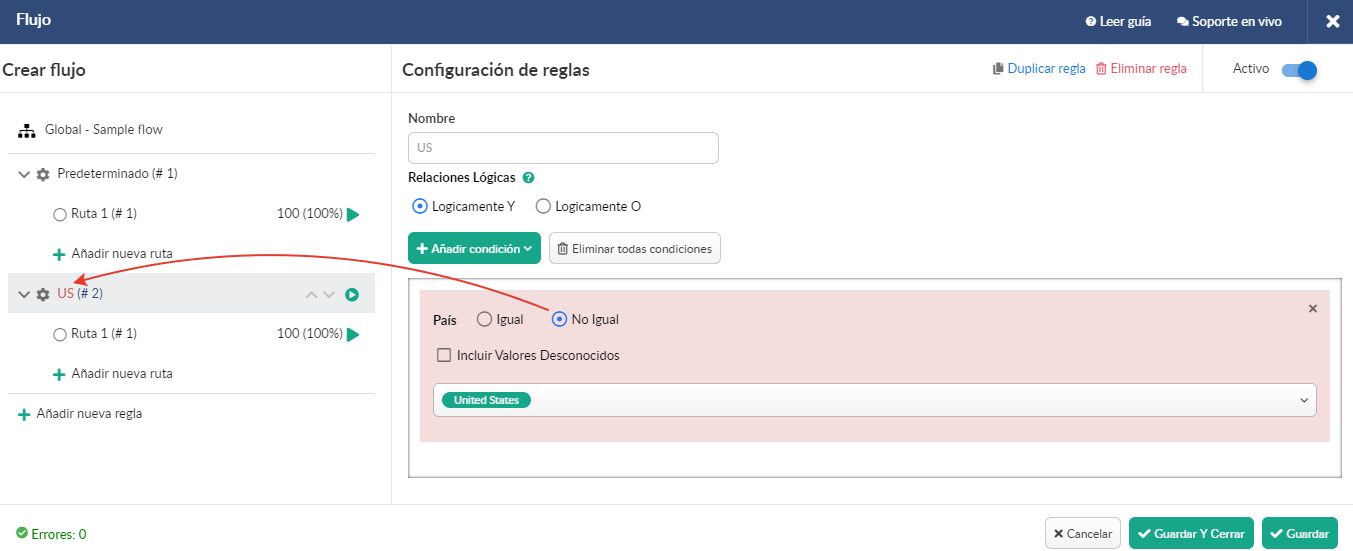
Las reglas funcionan a base de una relación lógica Y/O.
Si seleccionar Logicamente Y, un visitante puede llegar a la ruta correcta solo si cumple todas las condiciones.
Por ejemplo, Ud crea una ruta para los usuarios de Apple iPhone 6s de Australia. Incluso si no se respeta alguna de las condiciones, el usuario es redirigido a otra regla.
Puede ver el ejemplo de las configuraciones a continuación.
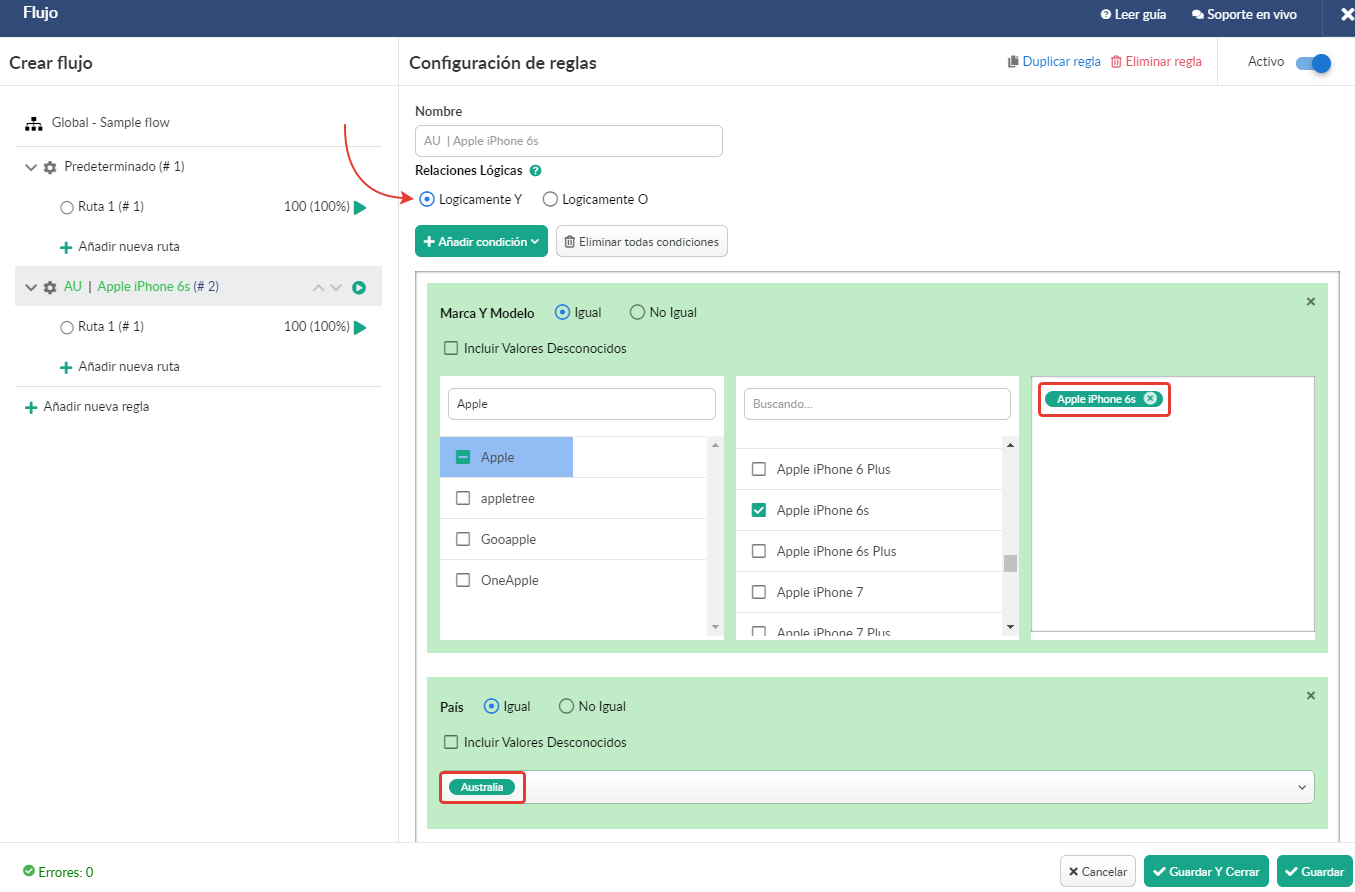
Estas reglas son necesarias para establecer la prioridad de condiciones específicas y evitar conflictos de prioridades.
Al mover sus reglas hacia arriba y hacia abajo, puede establecer la prioridad para cada una de ellas. Debe añadir al menos 2 reglas al flujo para cambiar su prioridad.
Cuando selecciona logicamente O, un visitante puede llegar a la ruta correcta si cumple al menos una de las condiciones seleccionadas.
Siguiendo el ejemplo anterior, los usuarios de Apple iPhone 6s llegarán a este camino incluso si son de un país diferente al establecido para la regla. De la misma forma todos los visitantes de Australia llegarán a este camino aunque no sean usuarios de iPhone 6s.
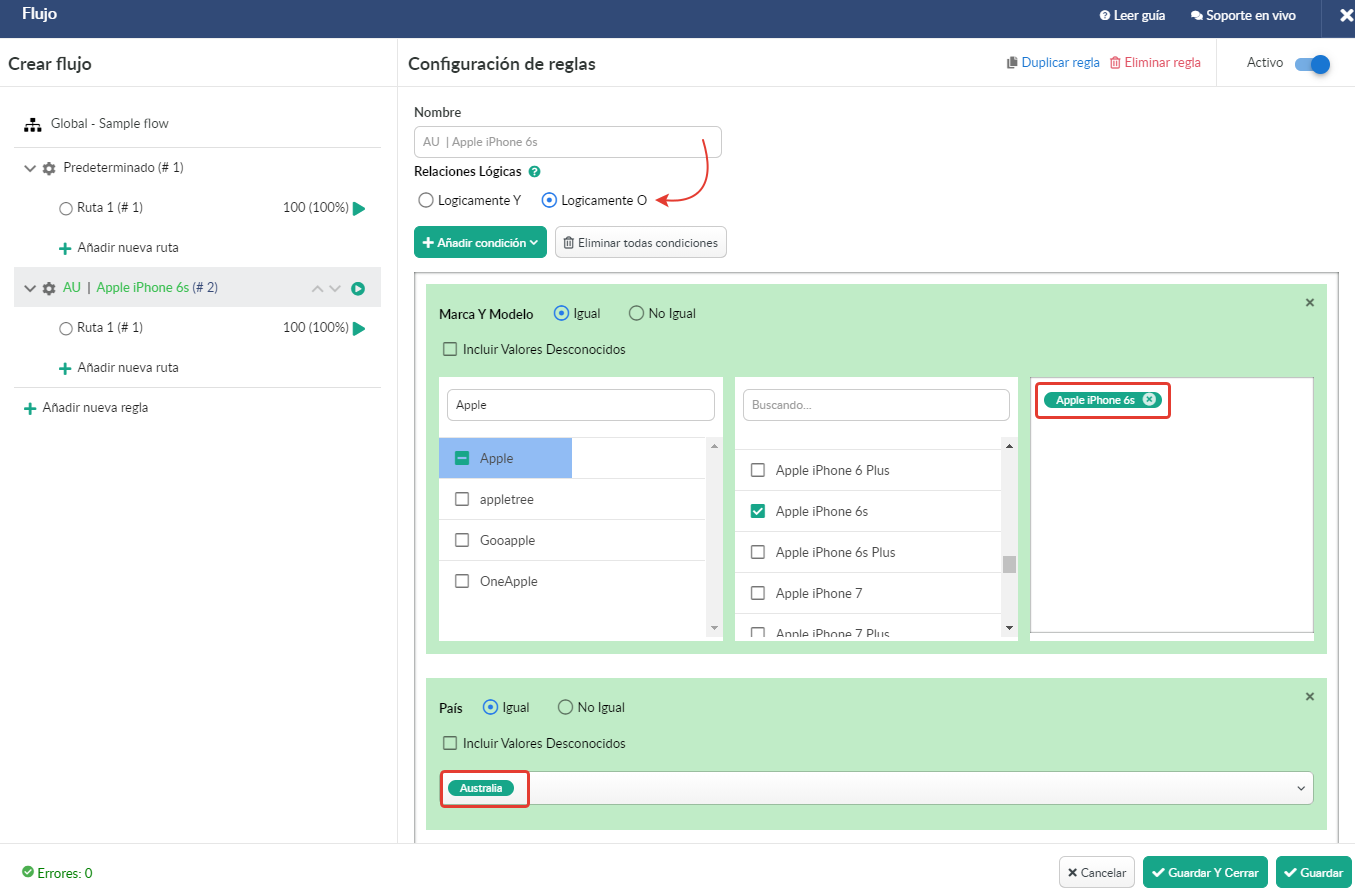
Estas reglas son necesarias para establecer la prioridad de condiciones específicas y evitar conflictos de prioridades.
Las reglas funcionan a base de prioridad.
Al mover las reglas hacia arriba y hacia abajo, Ud cambia la prioridad de cada una de ellas.
Es necesario añadir al menos 2 reglas al flujo para cambiar la prioridad.
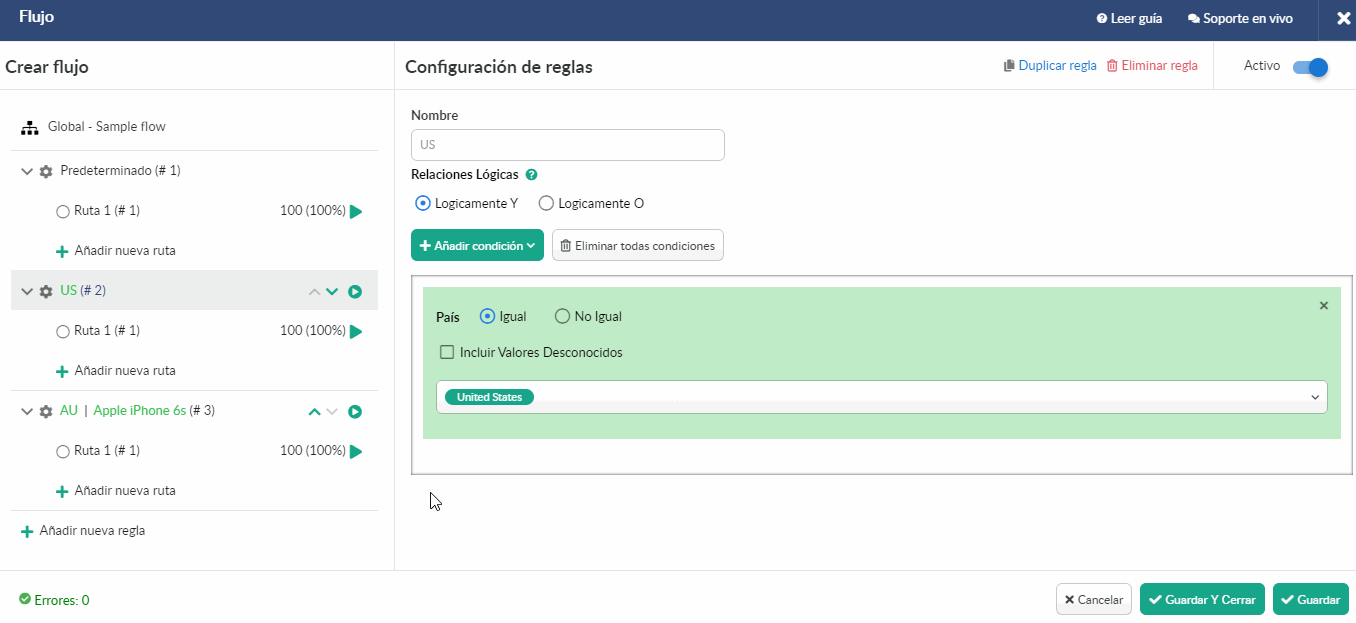
Si los visitantes de la campaña cumplen varias condiciones de las reglas, serán redirigidos al flujo con la prioridad superior.
Si un usuario no cumple con ninguna condición de la regla con la prioridad más alta, será redirigido a la segunda regla, luego más y más, hasta que finalmente cumpla una condición de la regla con la prioridad más baja.
Si un visitante no cumple con ninguna condición de la regla, será reenviado a la ruta predeterminada.
Una vez que Ud haya creado el flujo correctamente, puede seleccionarlo en la configuración de la campaña.
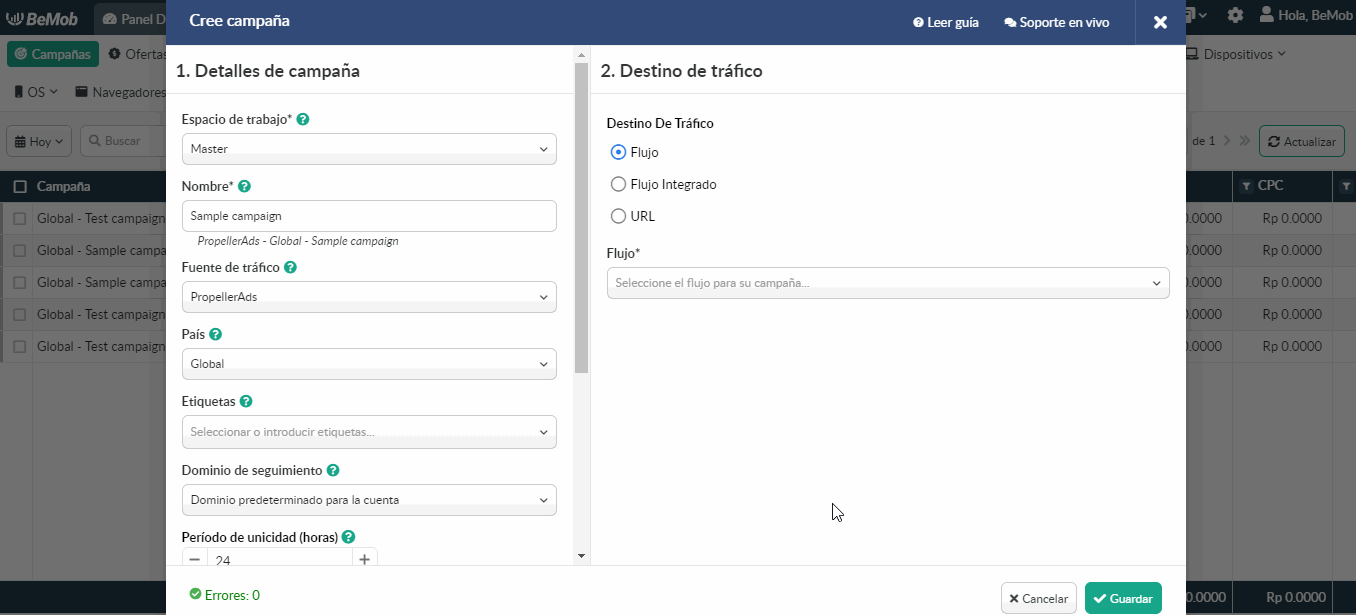
¶ Flujo integrado
El destino de la campaña Flujo integrado le ayuda a Ud a ahorrar el tiempo y a crear un flujo de seguimiento cuando configura una campaña.
Hay tres modos de redireccionamiento disponibles para Flujo integrado: 302, Meta y Doble Meta.
El modo de redireccionamiento 302 pasa los datos de referencia al punto final de la campaña.

Meta y Doble Meta permiten ocultar los datos del punto final de la campaña (red de afiliados u otro proveedor de ofertas).

Si Ud selecciona el modo de redireccionamiento Doble Meta, es necesario especificar el dominio de cloaking añadido a su cuenta previamente.
Siempre recomendamos utilizar dominios personalizados en sus campañas reales.
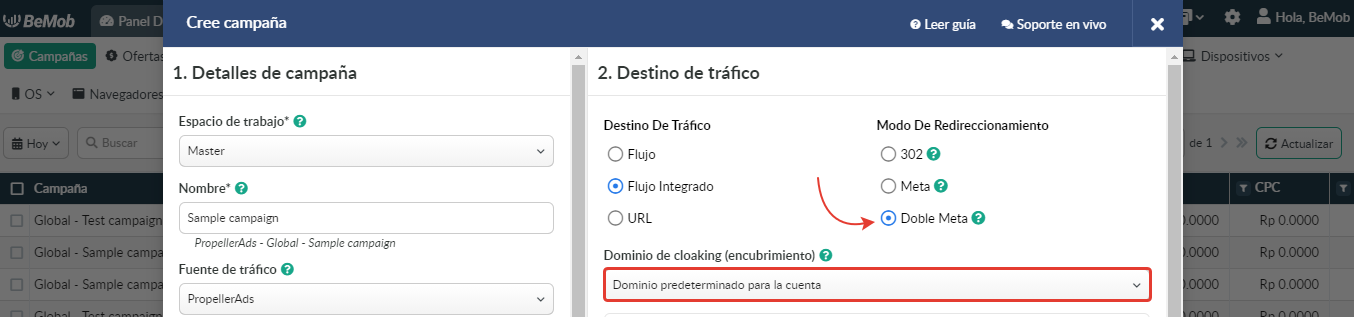
Hay dos tipos de rutas en el flujo integrado: predeterminada y basada en reglas.
- Las rutas predeterminadas no tienen condiciones para la segmentación del tráfico.
- Las rutas basadas en reglas proporcionan tráfico que se dirige a un destino en particular de acuerdo con las condiciones establecidas.
¶ Ruta predeterminada
Siempre se requiere establecer
una única ruta predeterminada en el flujo integrado.
Si Ud desea redirigir a los visitantes directamente a la oferta, es necesario:
- Seleccionar el Flujo integrado del destino de la campaña;
- Habilitar enlace directo;
- Añadir oferta de la oferta preconfigurada o Añadir nueva oferta.
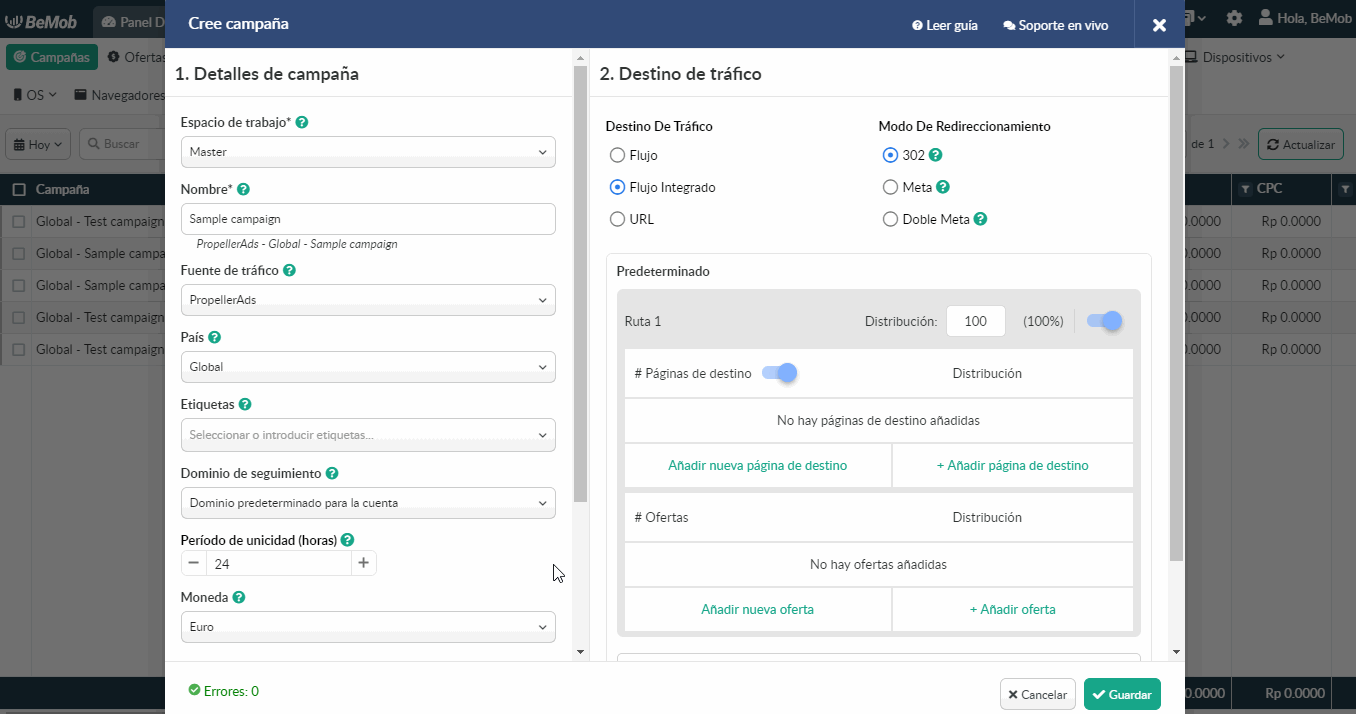
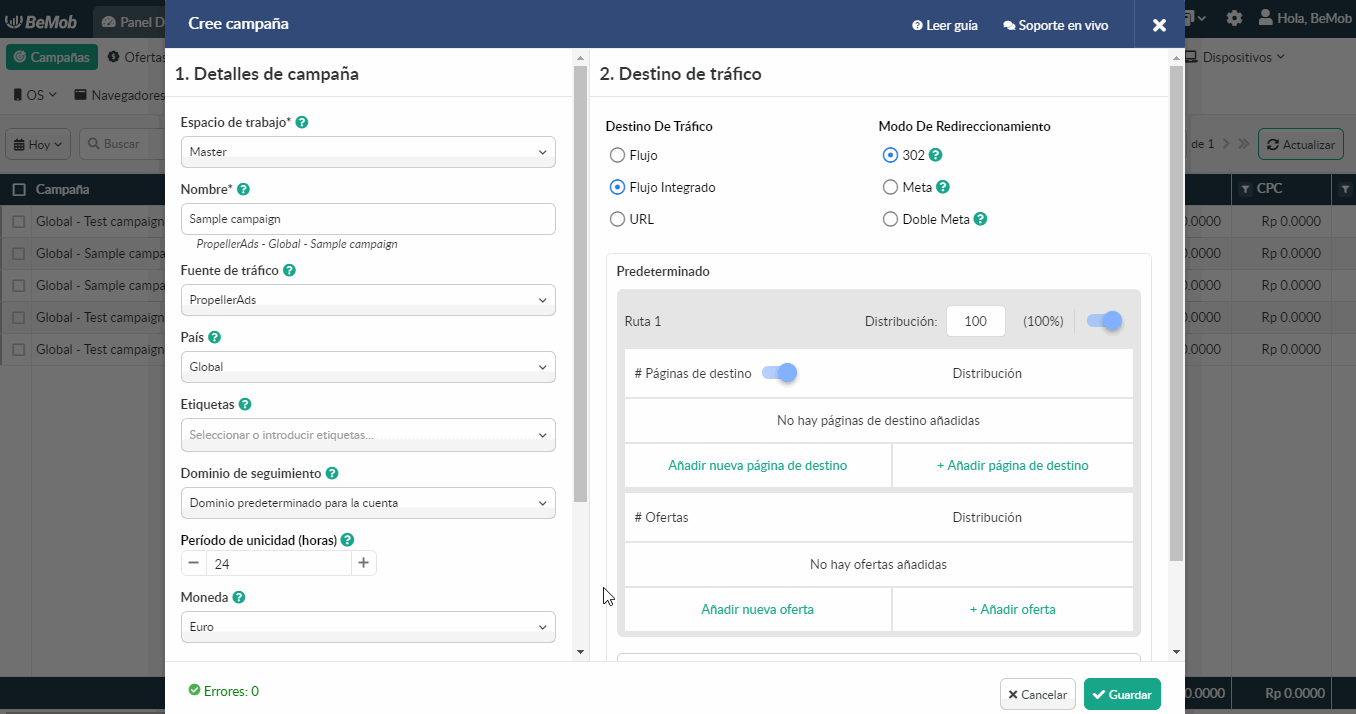
Para más detalles sobre la configuración de la oferta, consulte nuestra guía dedicada.
Si desea utilizar una página de destino en su campaña, es necesario:
- Seleccionar el Flujo integrado del destino de la campaña;
- Añadir página de destino preconfigurada o Añadir nueva página de destino.
- Añadir oferta de la oferta preconfigurada o Añadir nueva oferta.
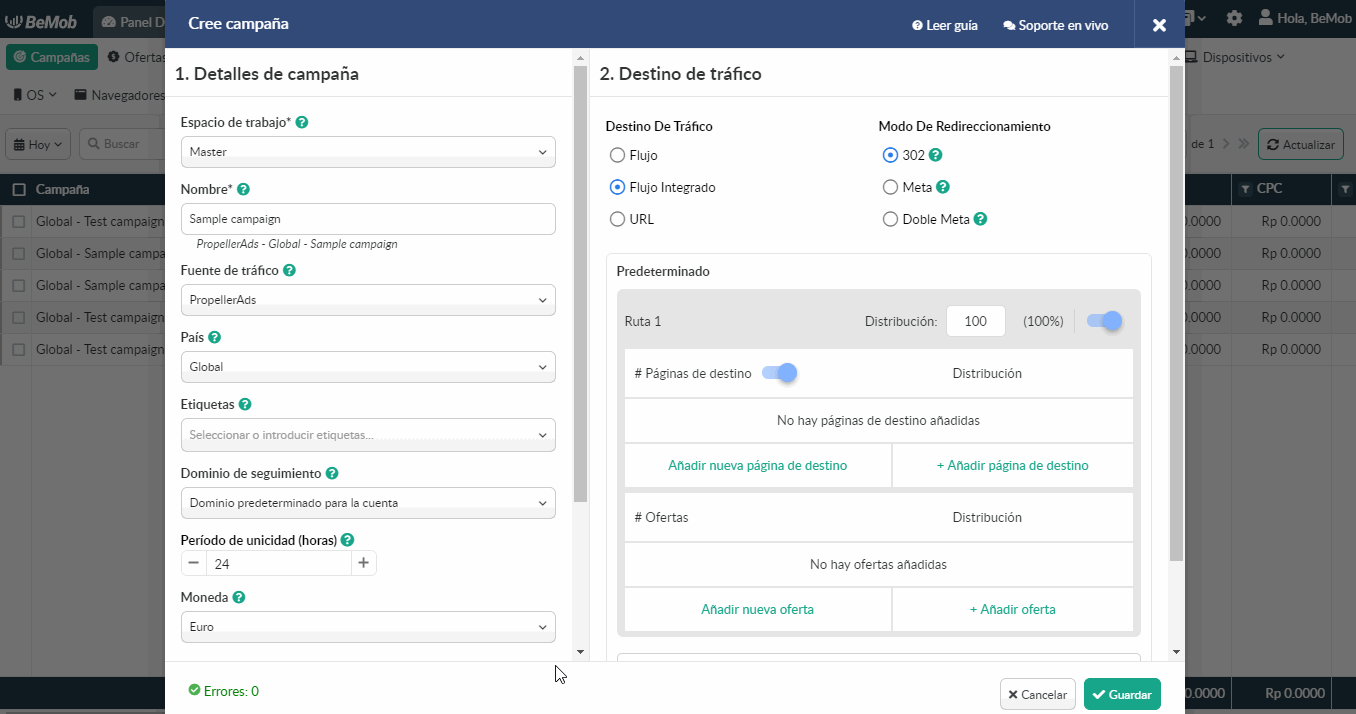
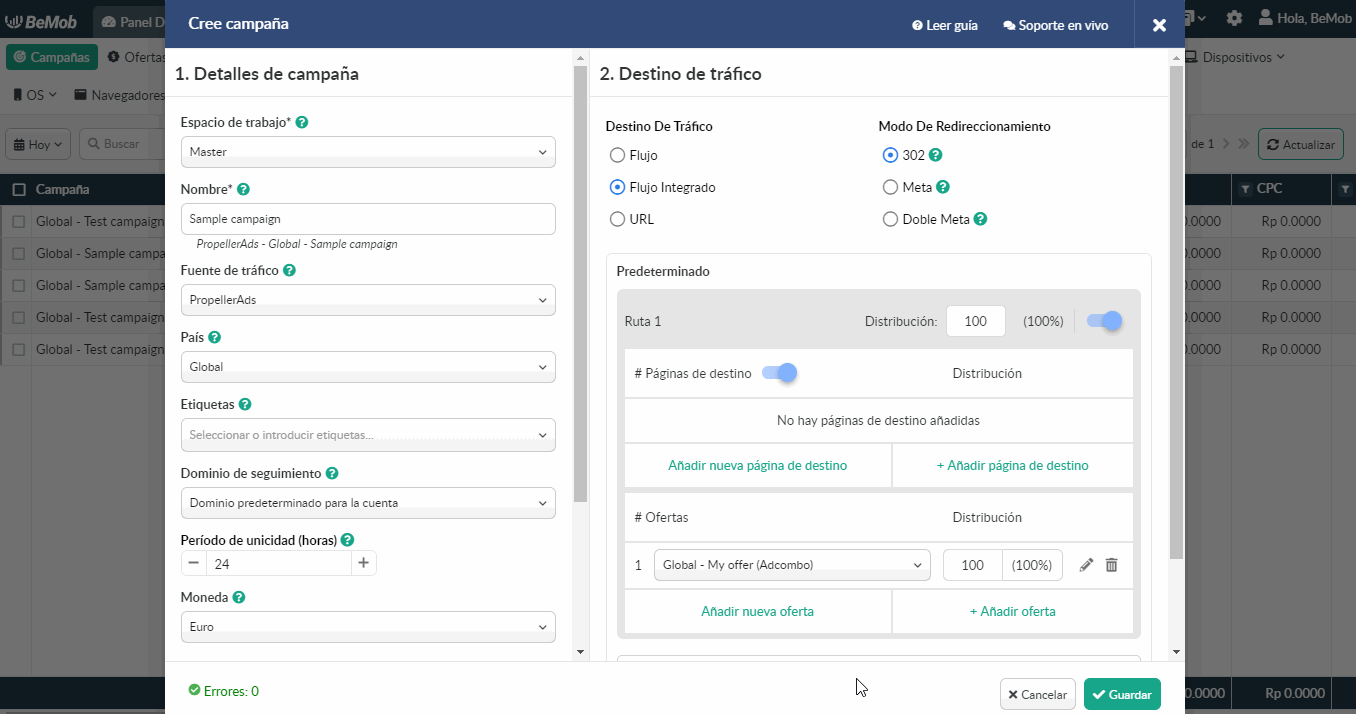
Para obtener más detalles sobre la configuración de la página de destino, consulte nuestra guía dedicada.
También hay algunas opciones adicionales:
- Es necesario indicar el Peso para configurar la distribución del tráfico.
El valor de peso es configurado como 100 de forma predeterminada, pero puede editar este valor en cualquier momento para redistribuir el tráfico en una proporción óptima.
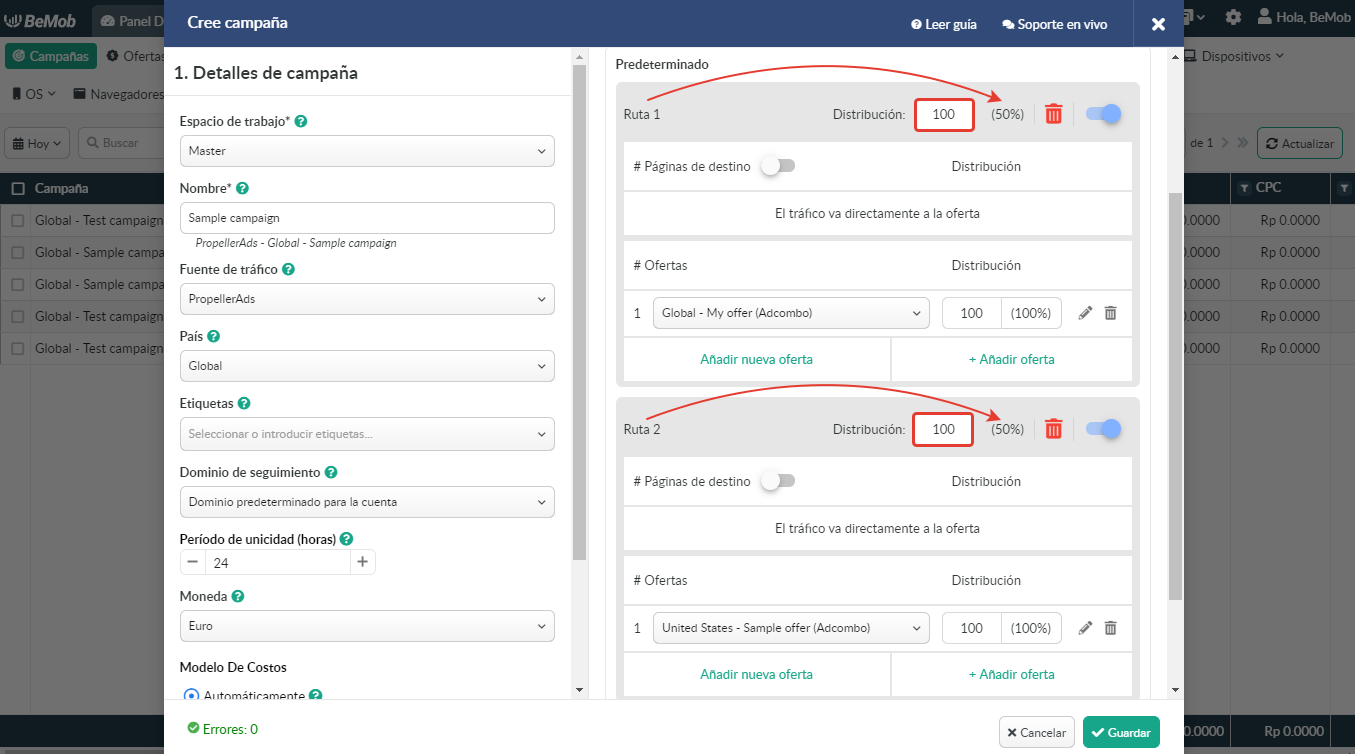
También es posible indicar el peso de las páginas de destino y las ofertas dentro de una ruta.
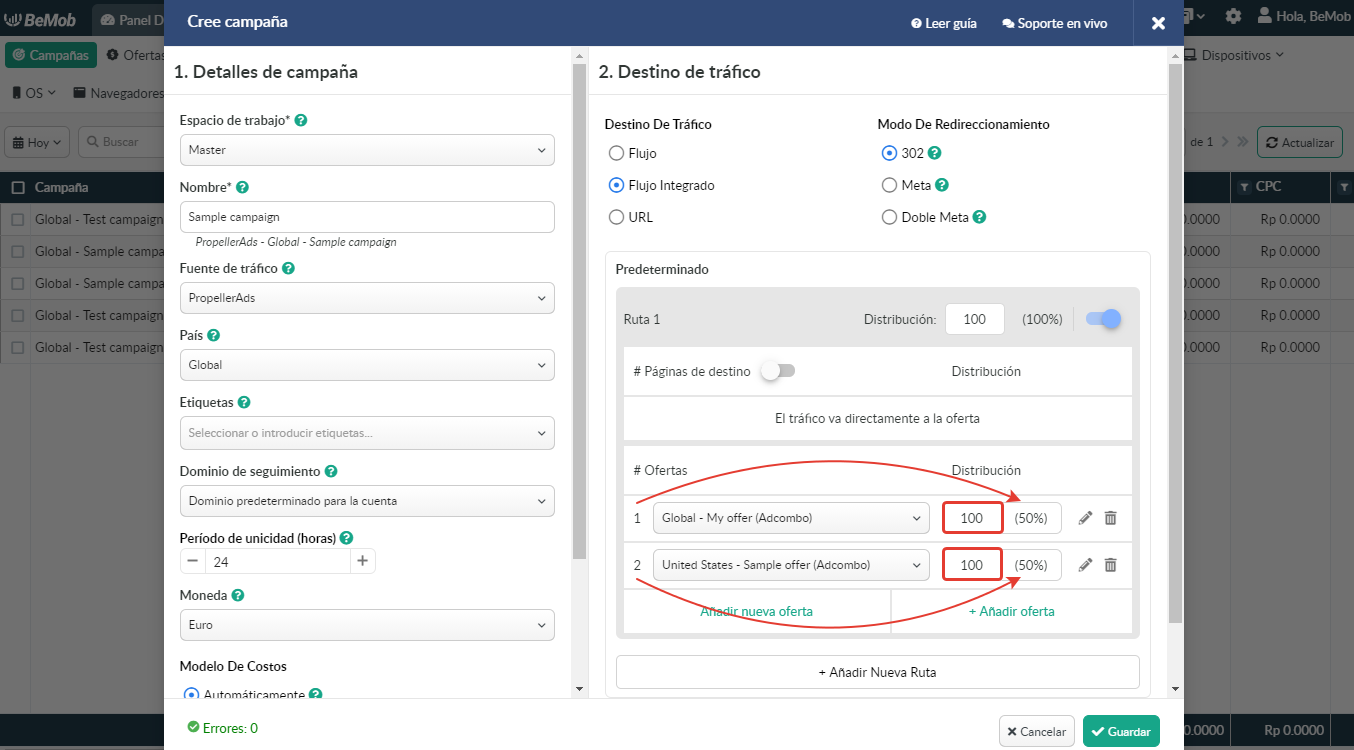
- El icono de Lápiz se utiliza para editar la configuración de una página de destino o una oferta.
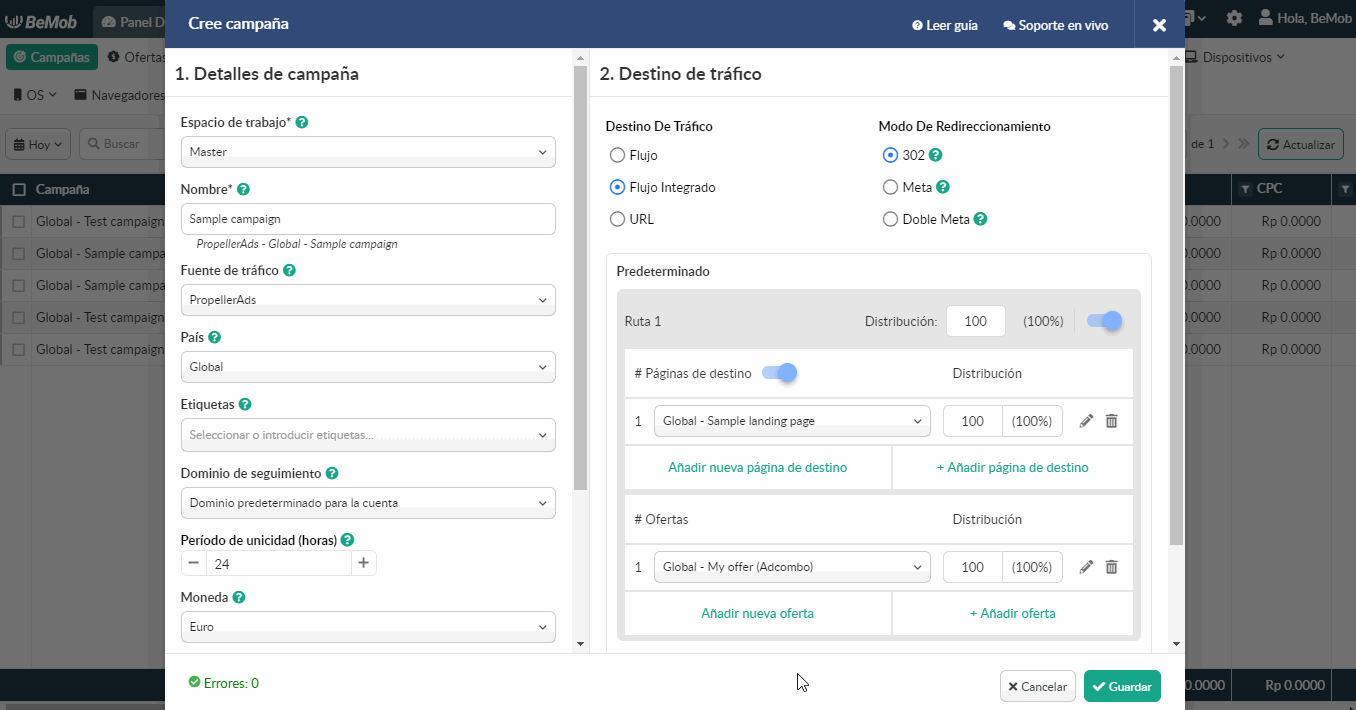
- El icono de la Papelera se utiliza cuando es necesario eliminar la ruta de flujo integrado.
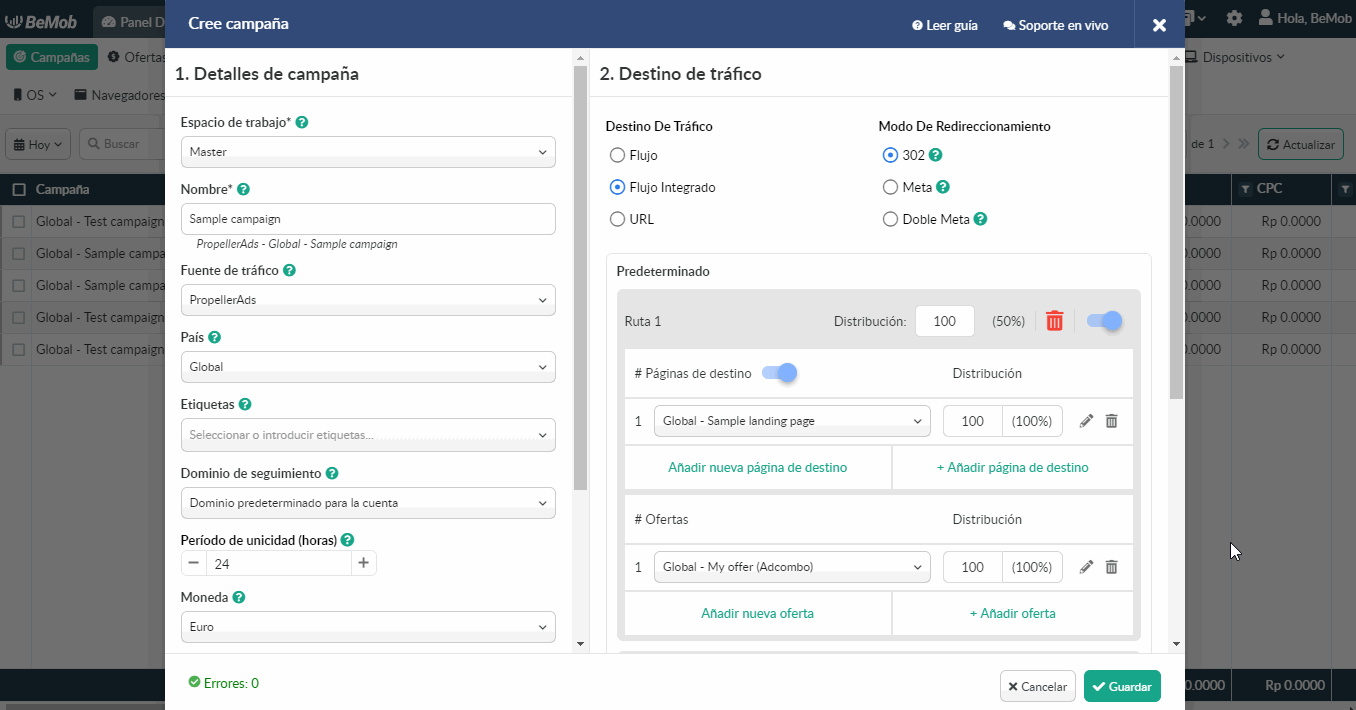
También es posible eliminar una página de destino o una oferta dentro de una ruta.
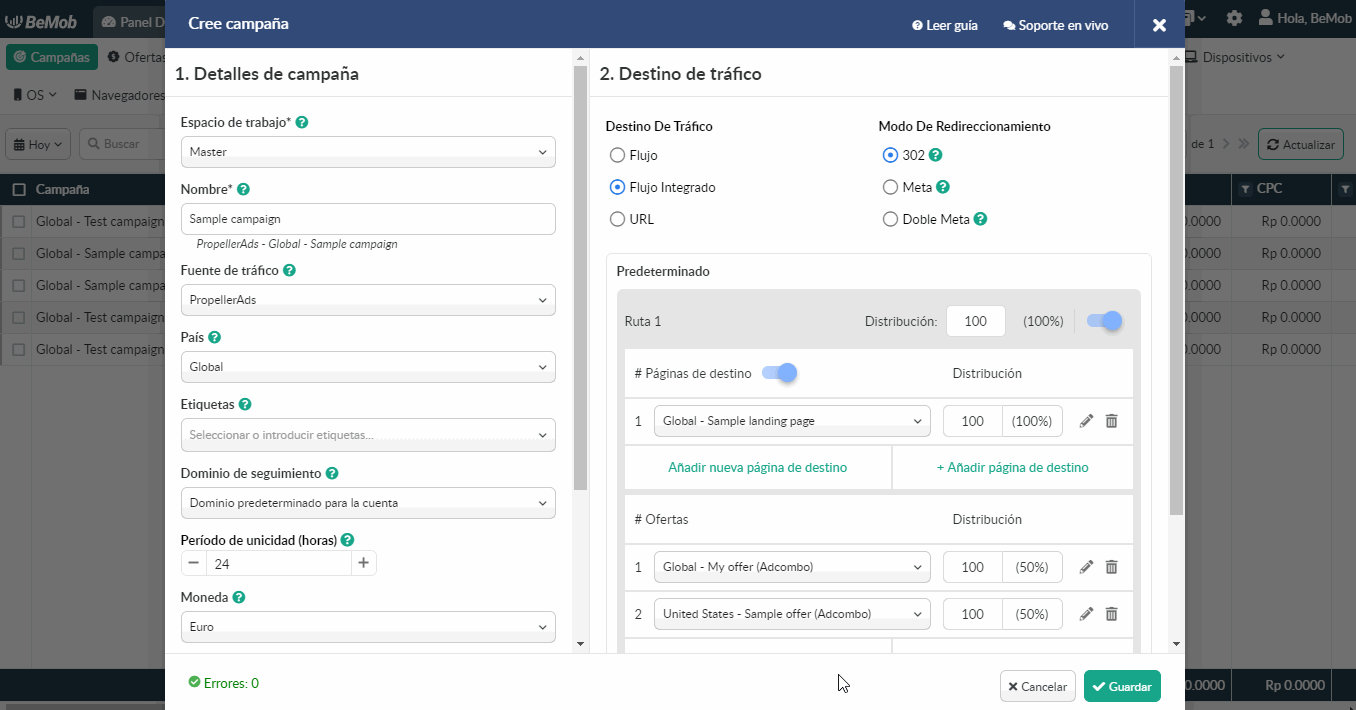
El activador de Estado es necesario para cambiar la ruta entre Activa, cuando tráfico pasa a esta ruta, y estado Inactiva, cuando el tráfico no pasa a esta ruta.
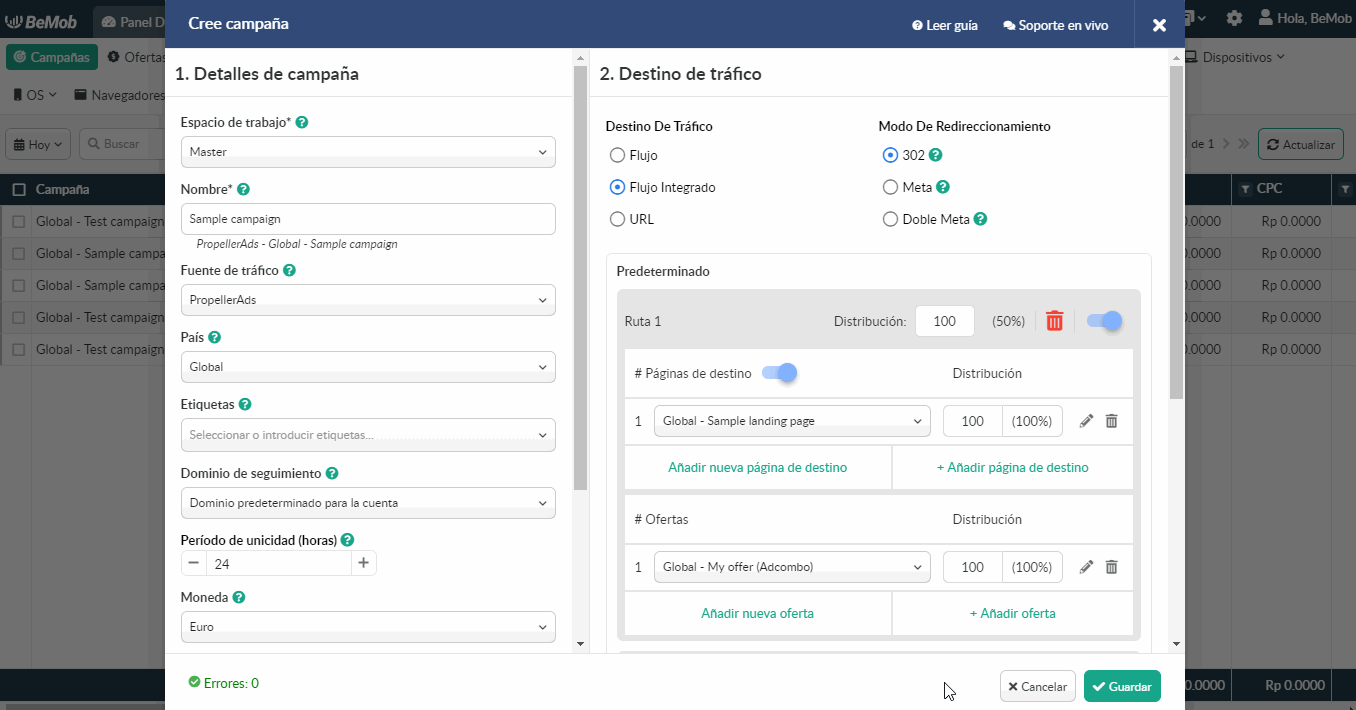
¶ Rutas basadas en reglas
Las rutas basadas en reglas proporcionan tráfico que se dirige a un destino en particular de acuerdo con las condiciones configuradas.
Pulse Añadir nueva regla para crear una ruta basada en reglas.
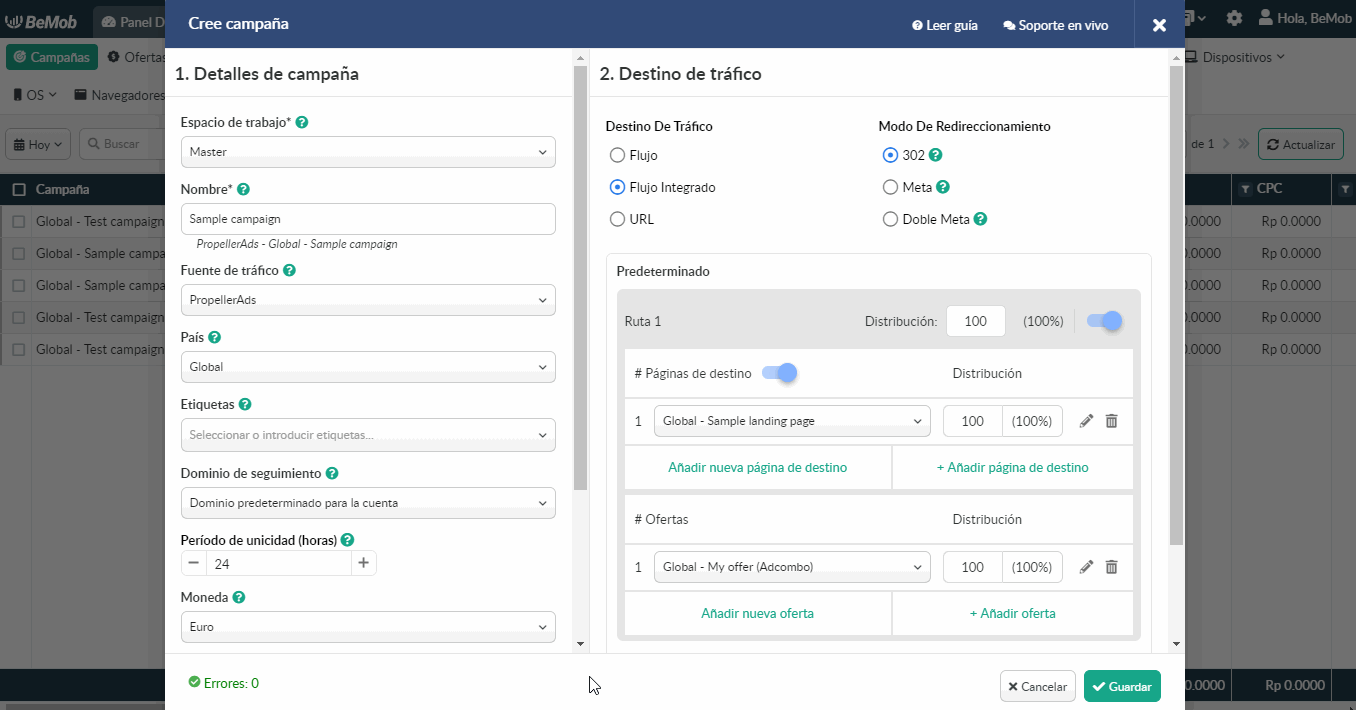
Para añadir una condición, pulse Añadir condición y seleccione la cantidad requerida de condiciones de la lista desplegable.
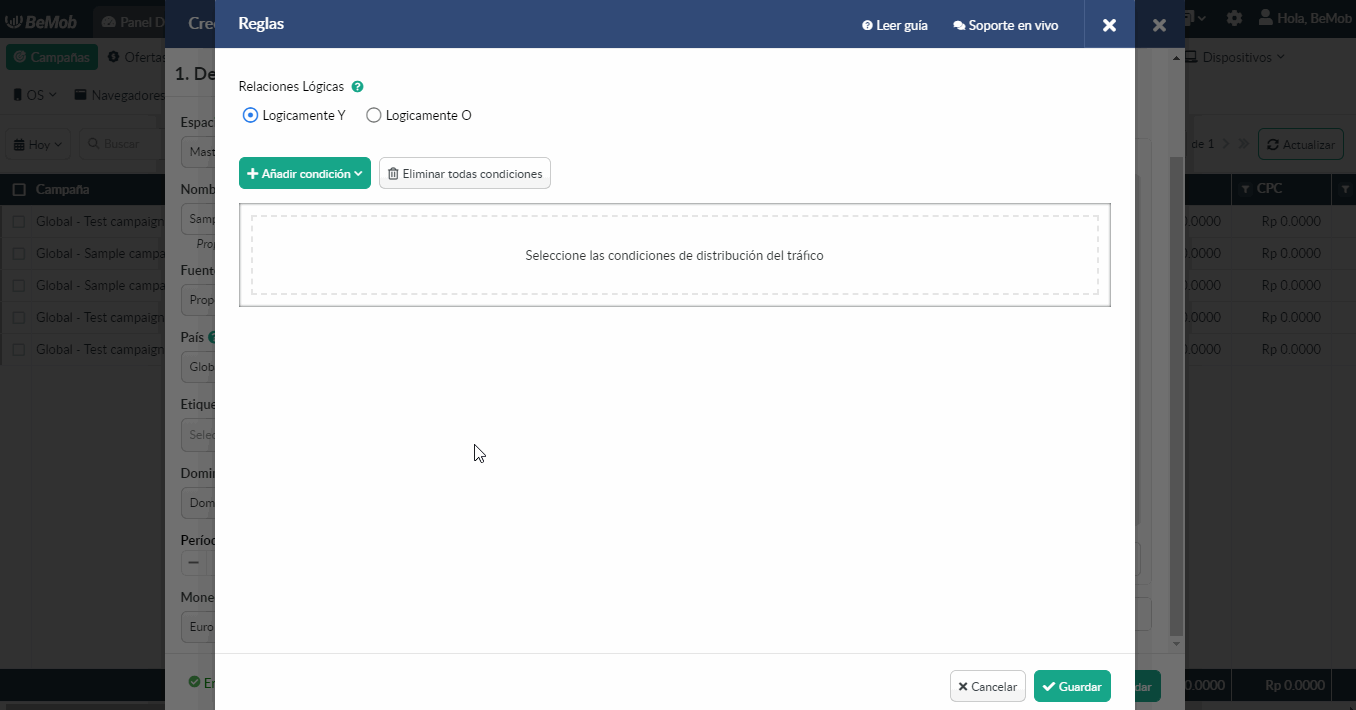
Todas las condiciones de flujo integrado se enumeran en la siguiente tabla.
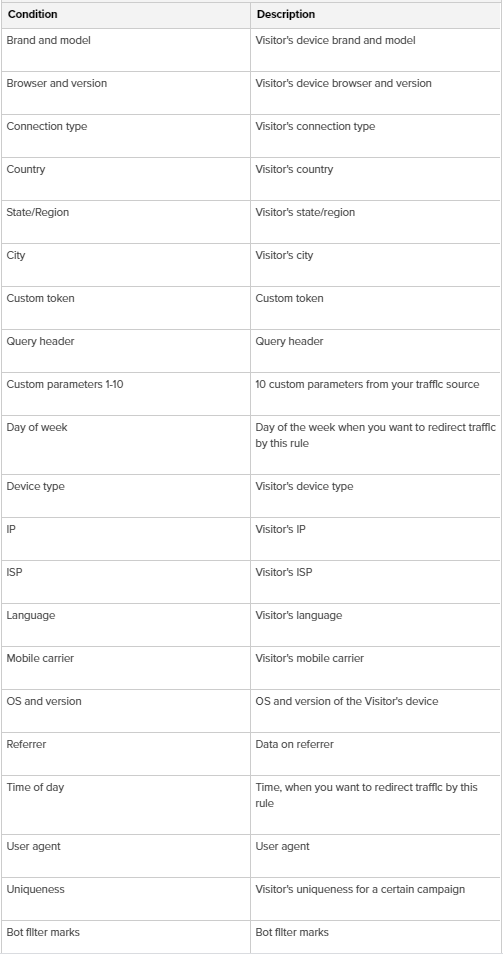
Seleccione el valor requerido para su condición de la lista.
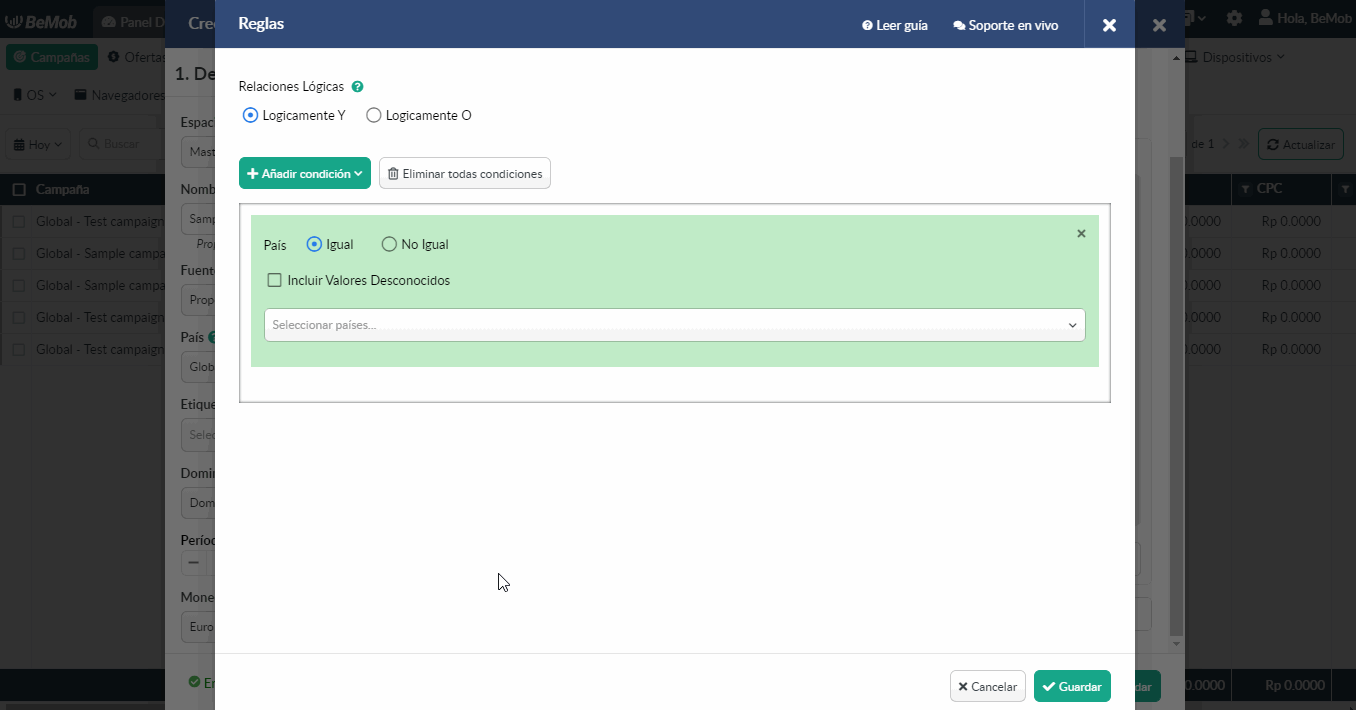
Pulse x para eliminar una sola condición
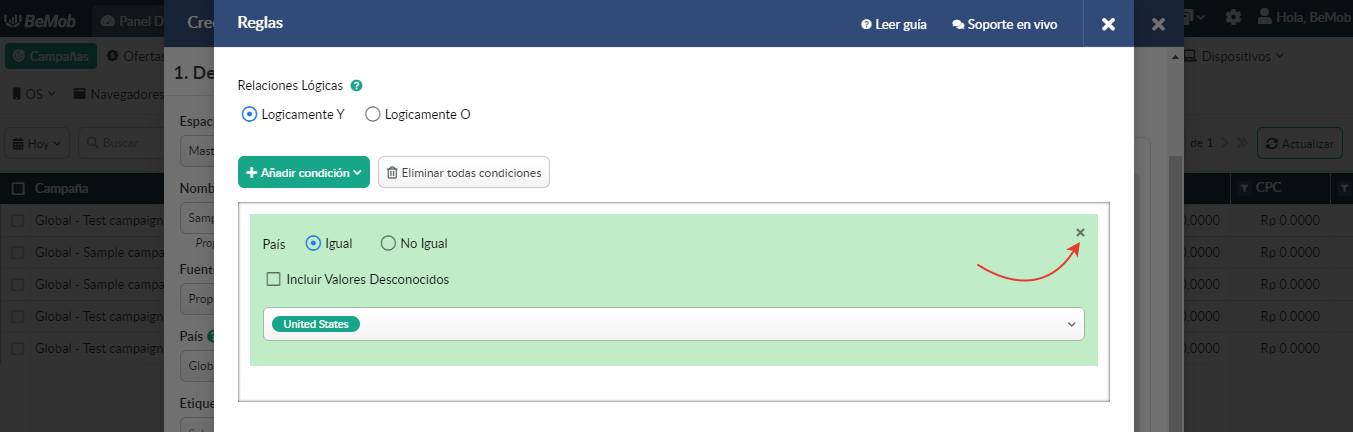
Ud puede eliminar todas las condiciones en un solo clic pulsando el botón Eliminar todas condiciones.
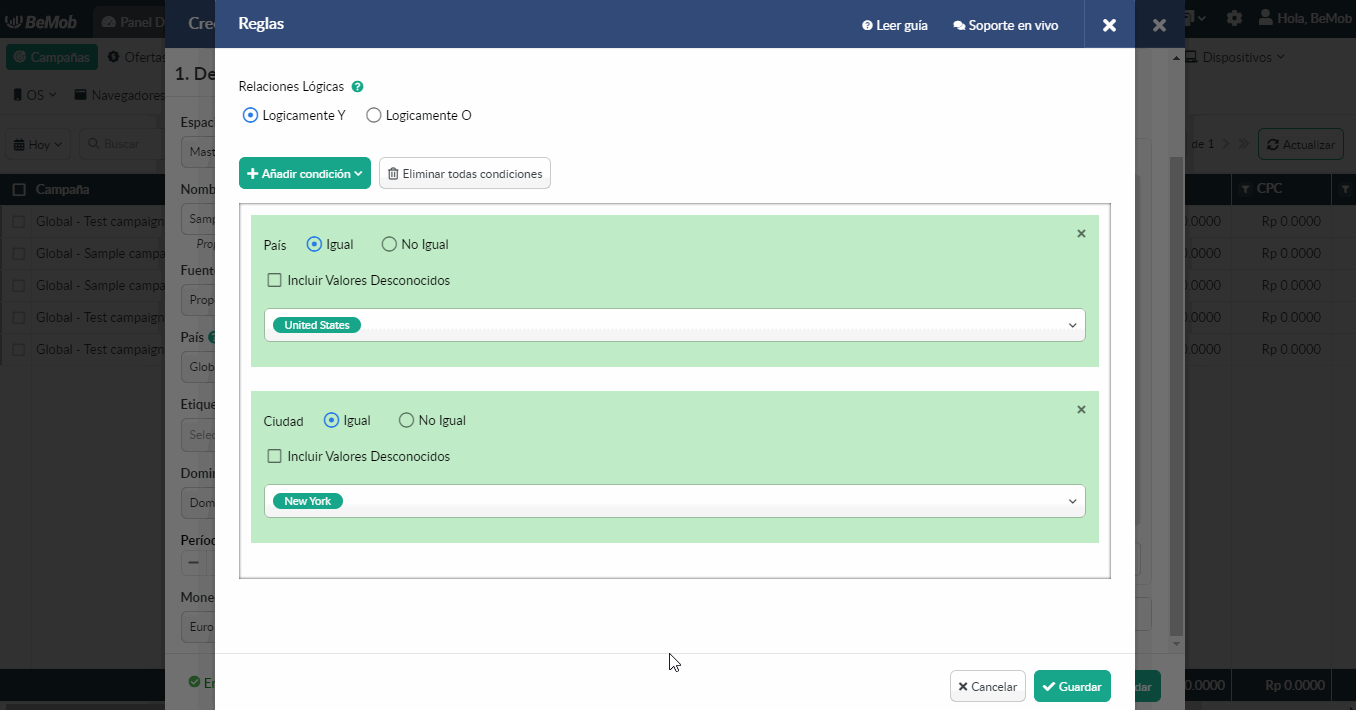
Hay dos opciones para transportar el tráfico dentro de las rutas de flujo: Igual y No igual.
- Igual debe seleccionarse si Ud desea que el tráfico que se ajuste a la condición especificada se envíe a la ruta con esta condición.
Por ejemplo, los visitantes de Estados Unidos deben ser redirigidos a la ruta basada en reglas. En este caso, es necesario seleccionar Igual.

- No igual Se debe seleccionar si Ud desea que el tráfico que se ajuste a la condición especificada no se envíe a la ruta con esta condición.
Por ejemplo, los visitantes de Estados Unidos no deberían ser redirigidos a la ruta basada en reglas. En este caso, es necesario seleccionar No igual.
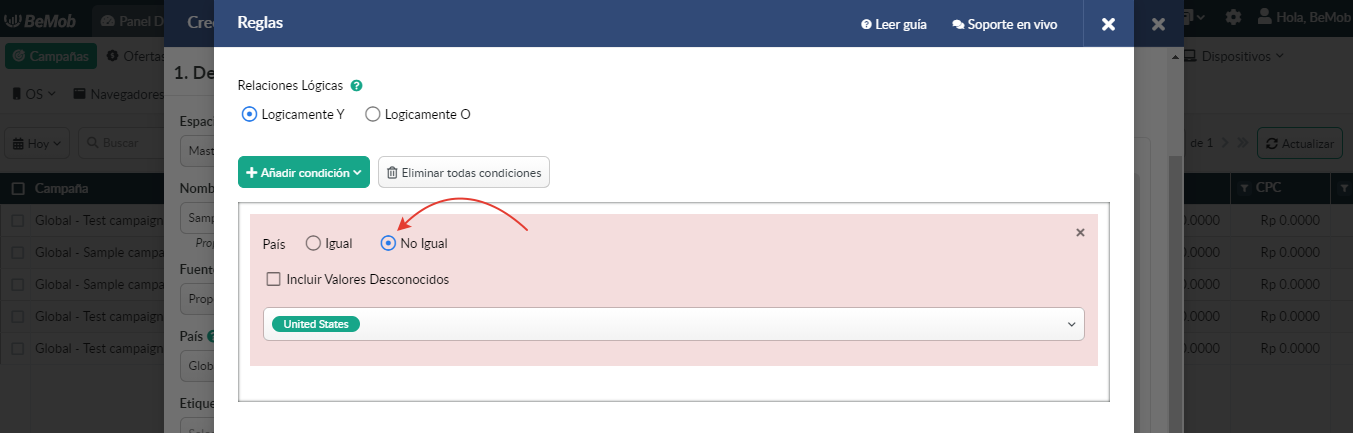
Las reglas funcionan a base de una relación lógica Y/O.
Si seleccionar Logicamente Y, un visitante puede llegar a la ruta correcta solo si cumple todas las condiciones.
Por ejemplo, Ud crea una ruta para los usuarios de Apple iPhone 6s de Australia. Incluso si no se respeta alguna de las condiciones, el usuario es redirigido a otra regla.
Puede ver el ejemplo de las configuraciones a continuación.
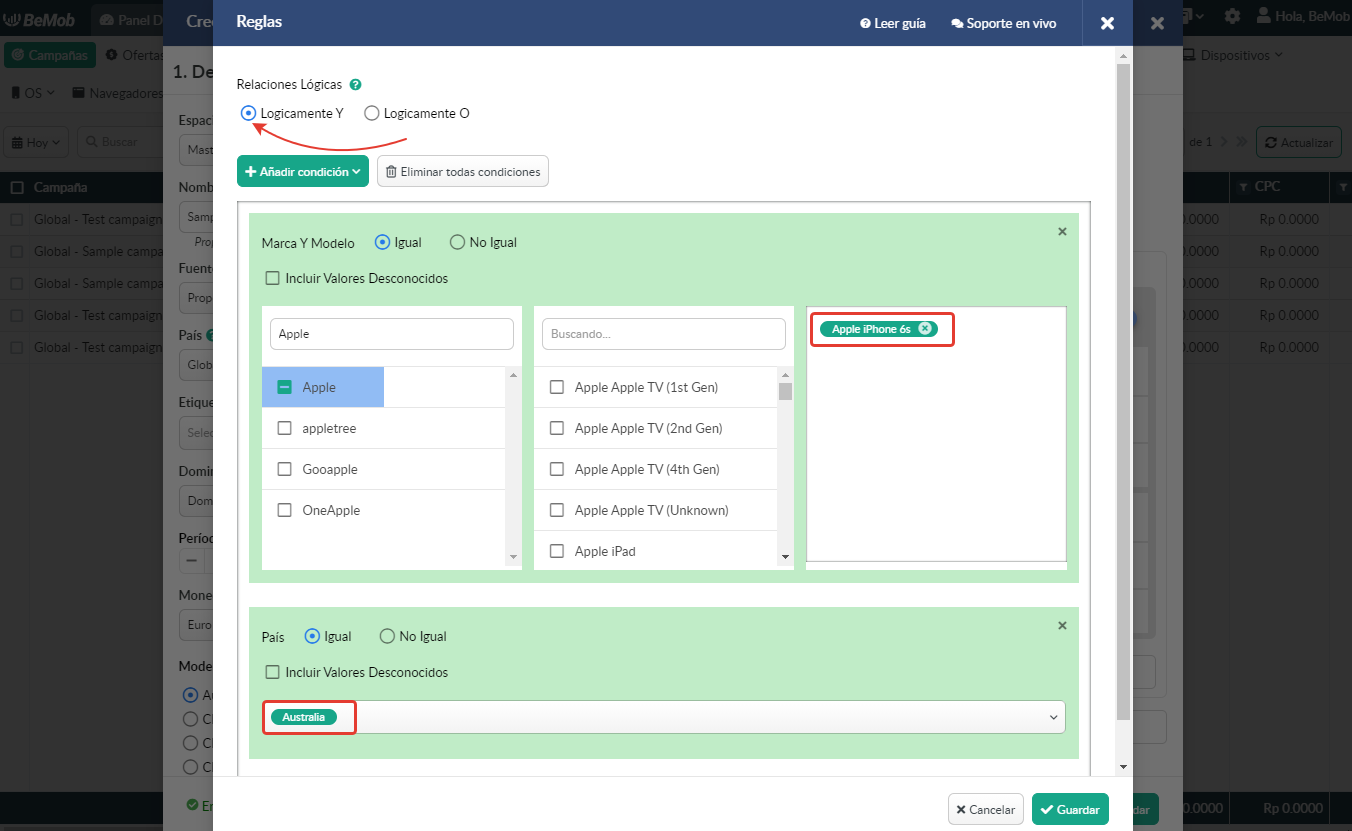
Estas reglas son necesarias para establecer la prioridad de condiciones específicas y evitar conflictos de prioridades.
Al mover sus reglas hacia arriba y hacia abajo, puede establecer la prioridad para cada una de ellas. Debe añadir al menos 2 reglas al flujo para cambiar su prioridad.
Cuando selecciona logicamente O, un visitante puede llegar a la ruta correcta si cumple al menos una de las condiciones seleccionadas.
Siguiendo el ejemplo anterior, los usuarios de Apple iPhone 6s llegarán a este camino incluso si son de un país diferente al establecido para la regla. De la misma forma todos los visitantes de Australia llegarán a este camino aunque no sean usuarios de iPhone 6s.
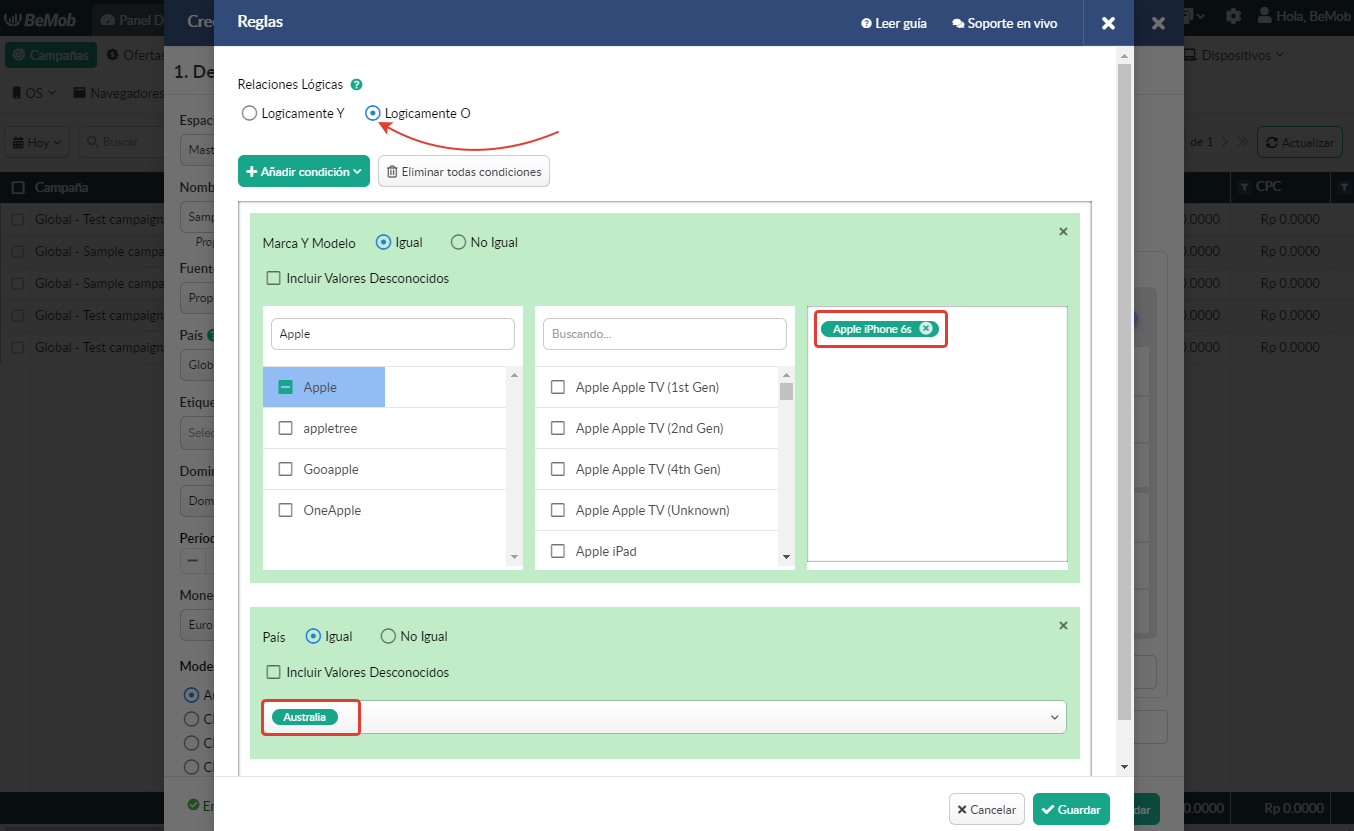
Estas reglas son necesarias para establecer la prioridad de condiciones específicas y evitar conflictos de prioridades.
Las reglas funcionan a base de prioridad.
Al mover las reglas hacia arriba y hacia abajo, Ud cambia la prioridad de cada una de ellas.
Es necesario añadir al menos 2 reglas al flujo para cambiar la prioridad.
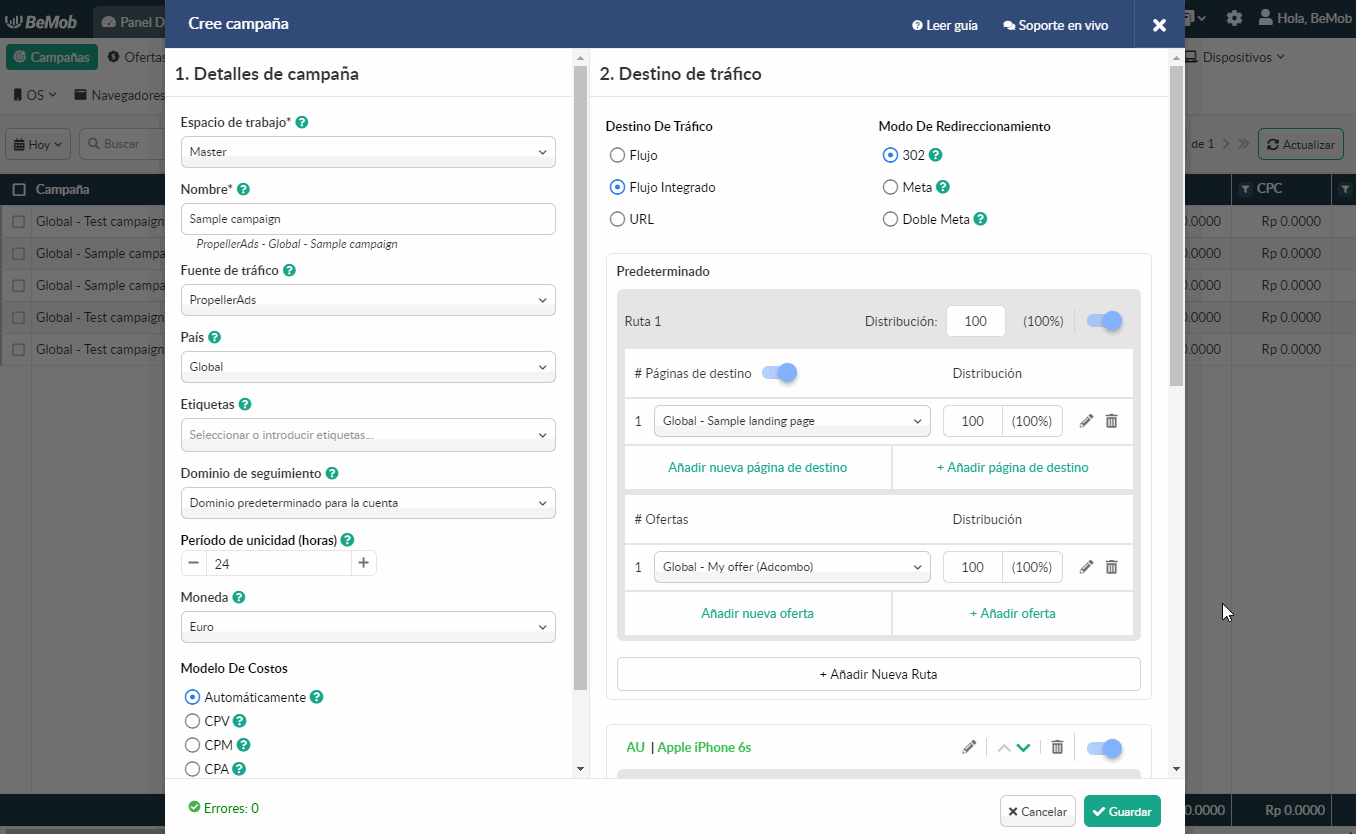
Si los visitantes de la campaña cumplen varias condiciones de las reglas, serán redirigidos al flujo con la prioridad superior.
Si un usuario no cumple con ninguna condición de la regla con la prioridad más alta, será redirigido a la segunda regla, luego más y más, hasta que finalmente cumpla una condición de la regla con la prioridad más baja.
Si un visitante no cumple con ninguna condición de la regla, será reenviado a la Ruta predeterminada.
¶ URL
Cuando el destino de la campaña está configurado como URL, el usuario será redirigido a una única URL de destino sin ninguna oferta ni página de destino creada.
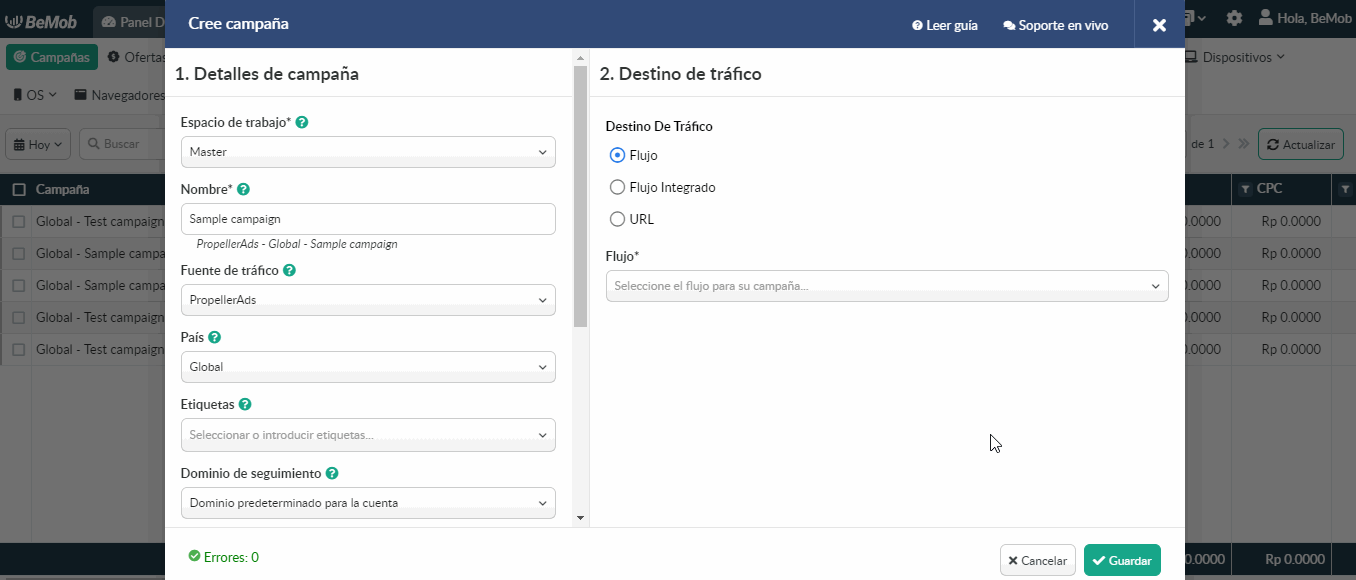
Con BeMob Ud tiene la opción de pasar los datos adicionales a la URL de destino usando la lista de tokens disponibles.
En el siguiente ejemplo, hemos añadido tokens {ip} y {country} para pasar los datos de IP y país en consecuentemente.
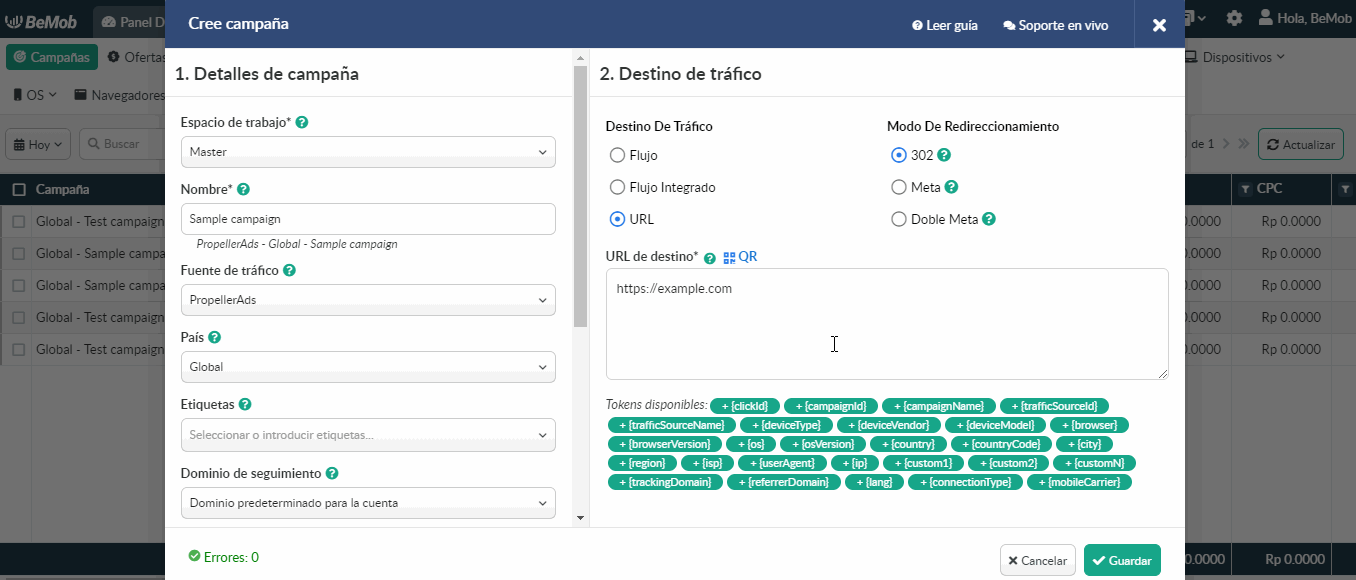
Este es el ejemplo de URL con datos sustituidos que se enviarán de vuelta al rastreador:
https://example.com?subid=999.999.999&subid2=Russia
También puede seleccionar uno de los tres Modos de redireccionamiento disponibles: 302, Meta y Doble Meta.
El modo de redireccionamiento 302 pasa los datos de referencia al punto final de la campaña.
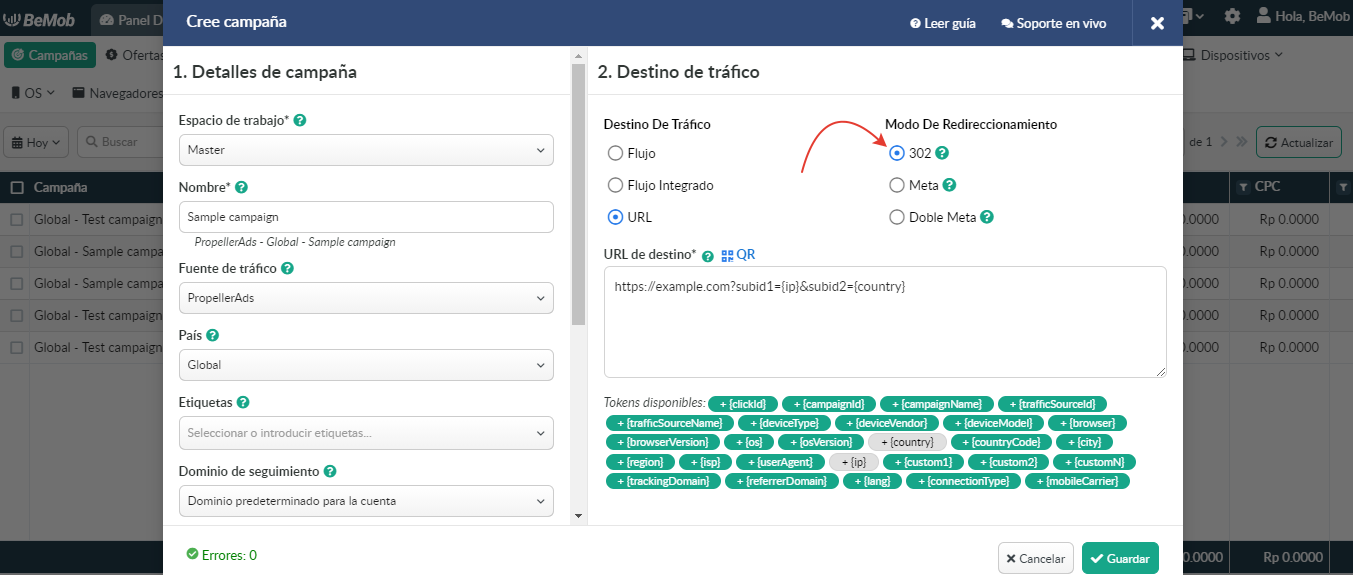
Meta y Doble Meta permiten ocultar los datos del punto final de la campaña (red de afiliados u otro proveedor de ofertas).
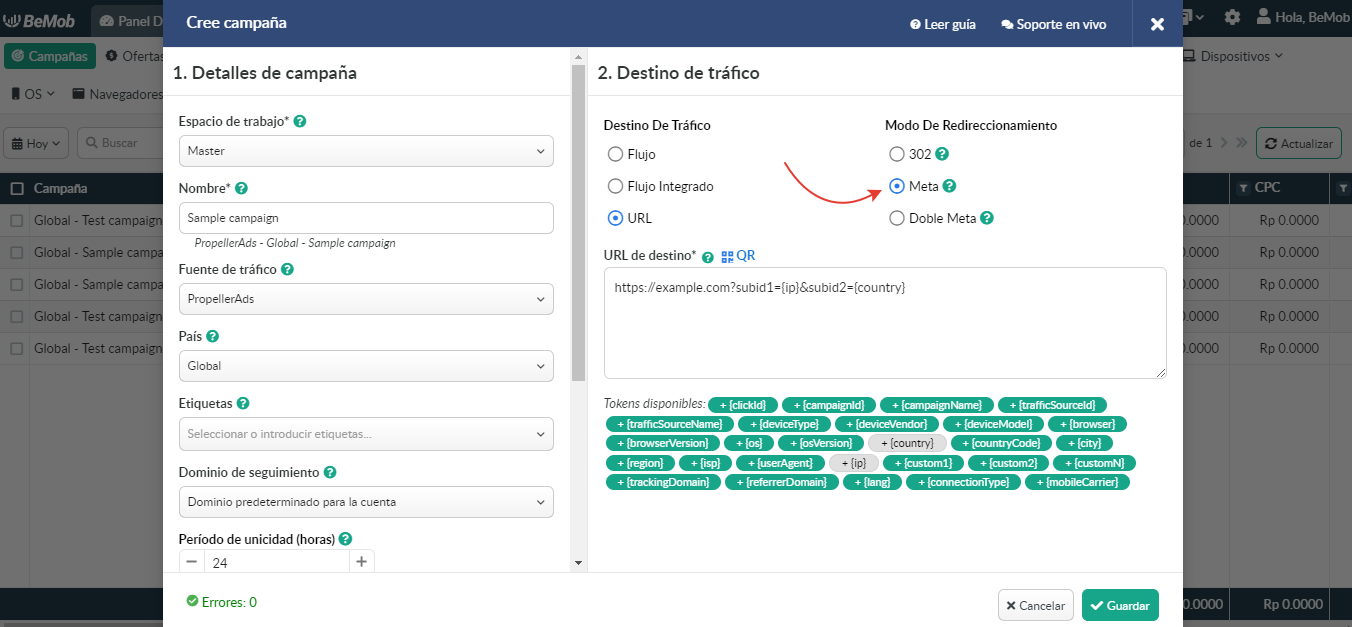
Si selecciona el modo de redireccionamiento Doble Meta, es necesario especificar el dominio de cloaking añadido a su cuenta de antemano.
Siempre recomendamos utilizar dominios personalizados en sus campañas reales.
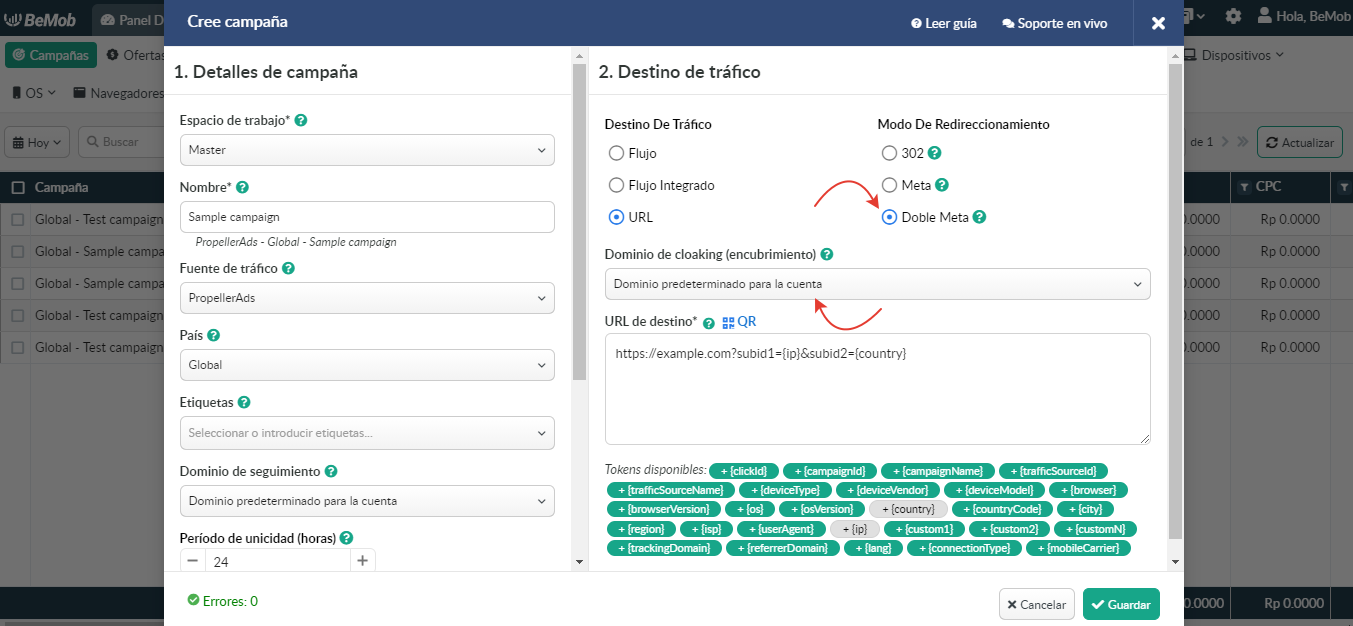
Si tiene alguna pregunta o necesita ayuda con la configuración, comuníquese con nuestro equipo de soporte a través del chat en vivo o a support@bemob.com